So importieren Sie das Adressbuch
- Verbinden Sie Ihr WhatsApp-Konto mit SendApp.
So importieren Sie das Adressbuch
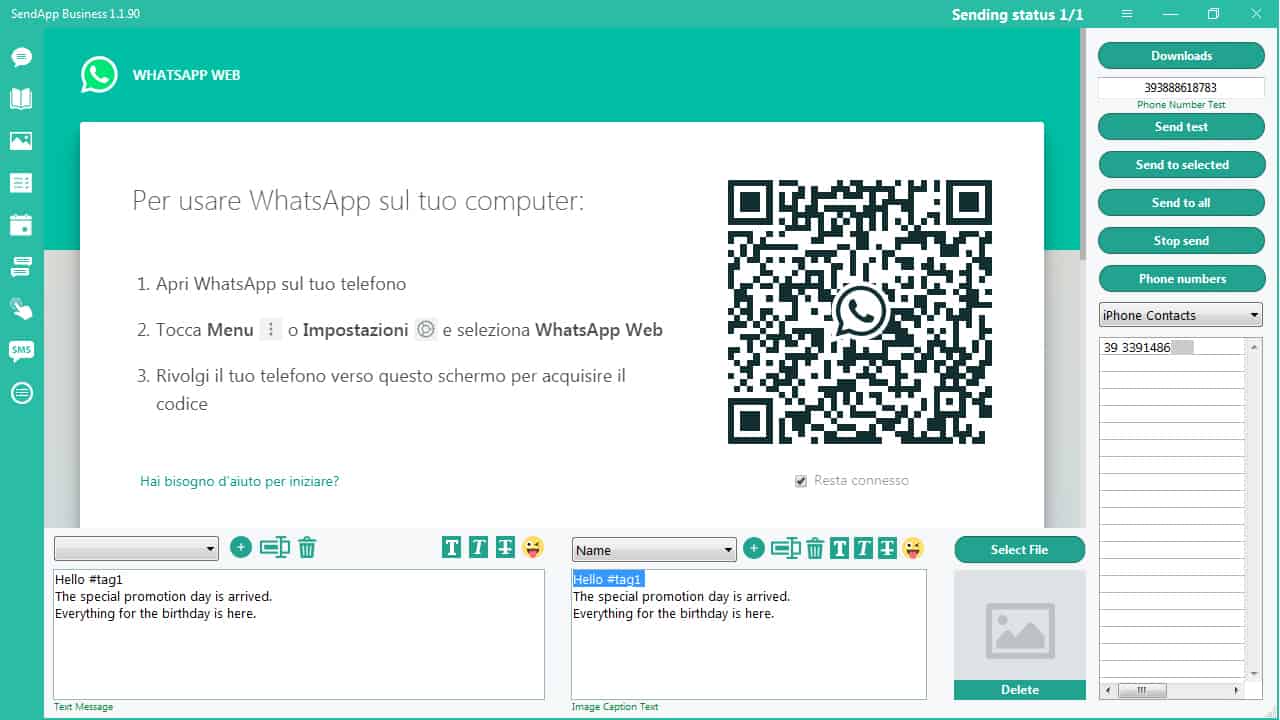
So importieren Sie das Adressbuch
2. Klicken Sie auf das Adressbuch-Symbol (zweites Symbol von oben links)
3. Erstellen Sie einen neuen Ordner – klicken Sie auf + (Symbol oben links)
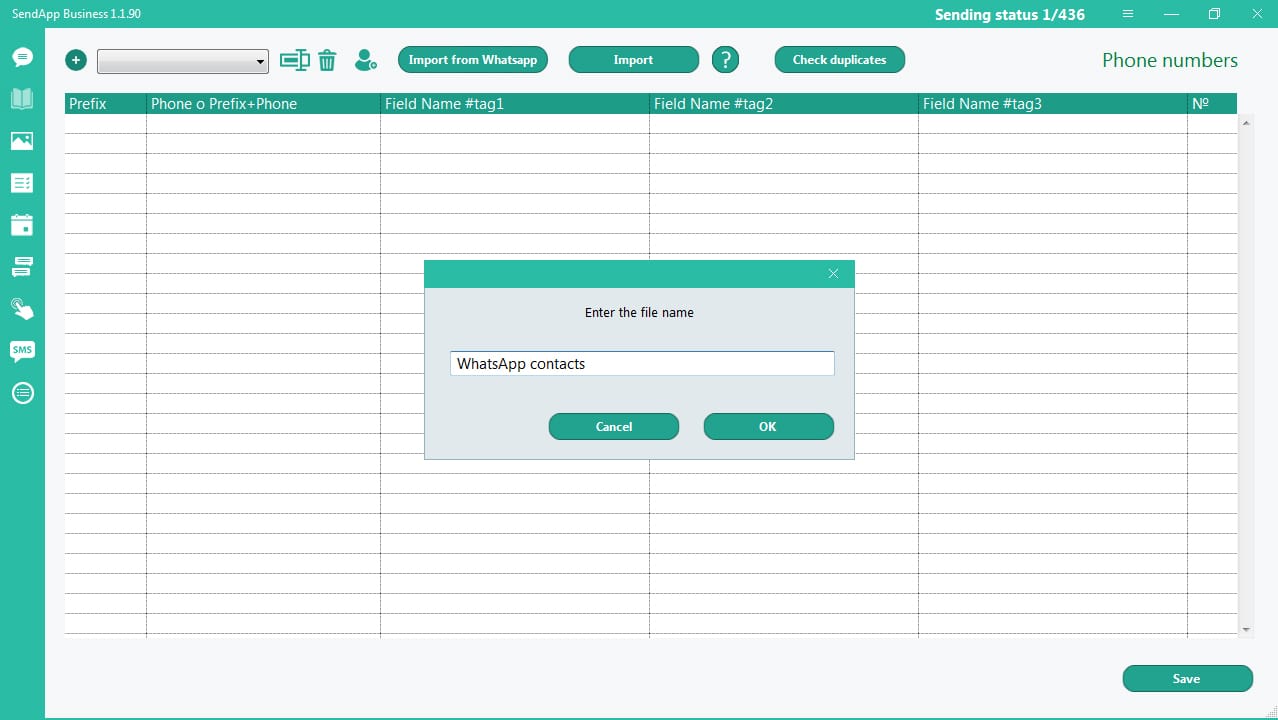
So importieren Sie WhatsApp-Kontakte in SendApp:
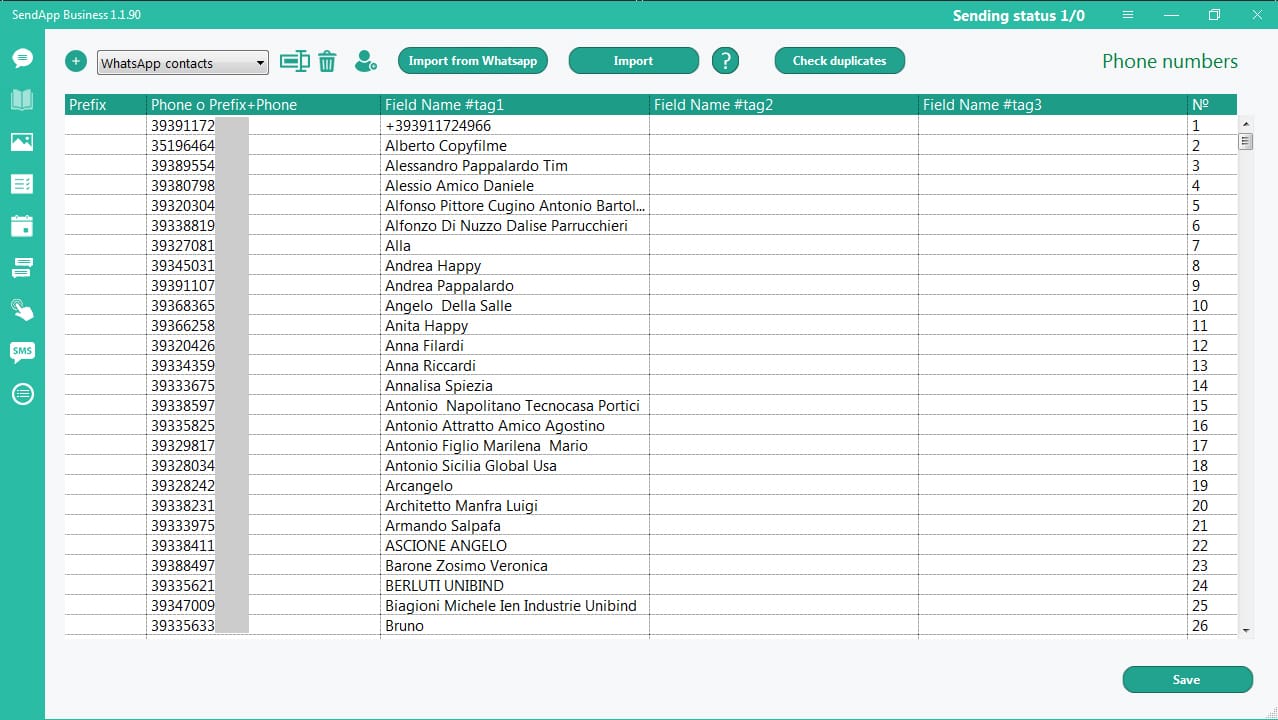
So importieren Sie Kontakte in eine CSV-Datei
1. CSV-Dateien erstellen
Um die benutzerdefinierte Nachricht zu senden, muss die CSV-Datei Folgendes enthalten:
Alle Felder müssen durch Kommas getrennt sein.
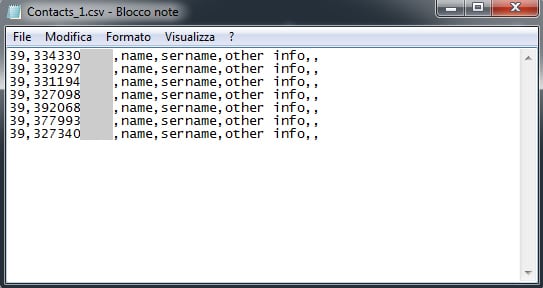
2. Ordner auswählen/erstellen
3. Klicken Sie auf die Schaltfläche „Importieren“
4. Wählen Sie „Kontakte CSV importieren“
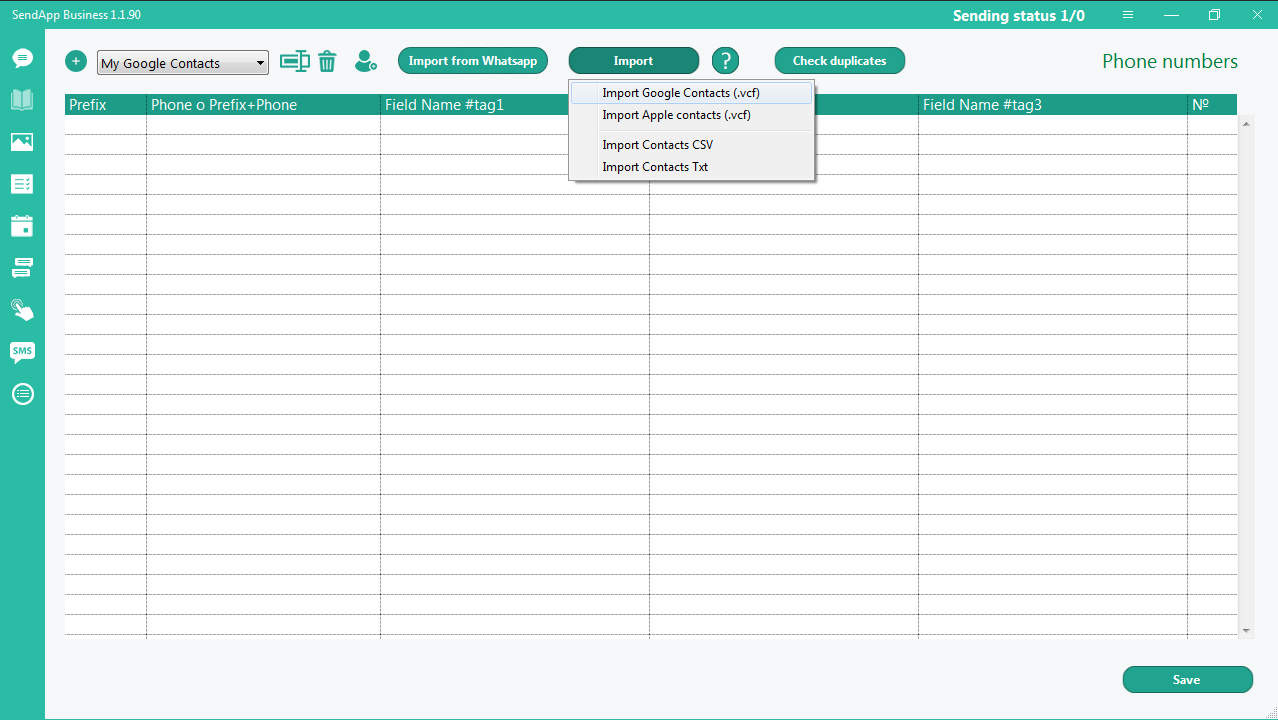
Alle Informationen werden in die verschiedenen Felder eingetragen, sodass Sie eine personalisierte Nachricht mit Vor- und Nachnamen und anderen Informationen erstellen können.
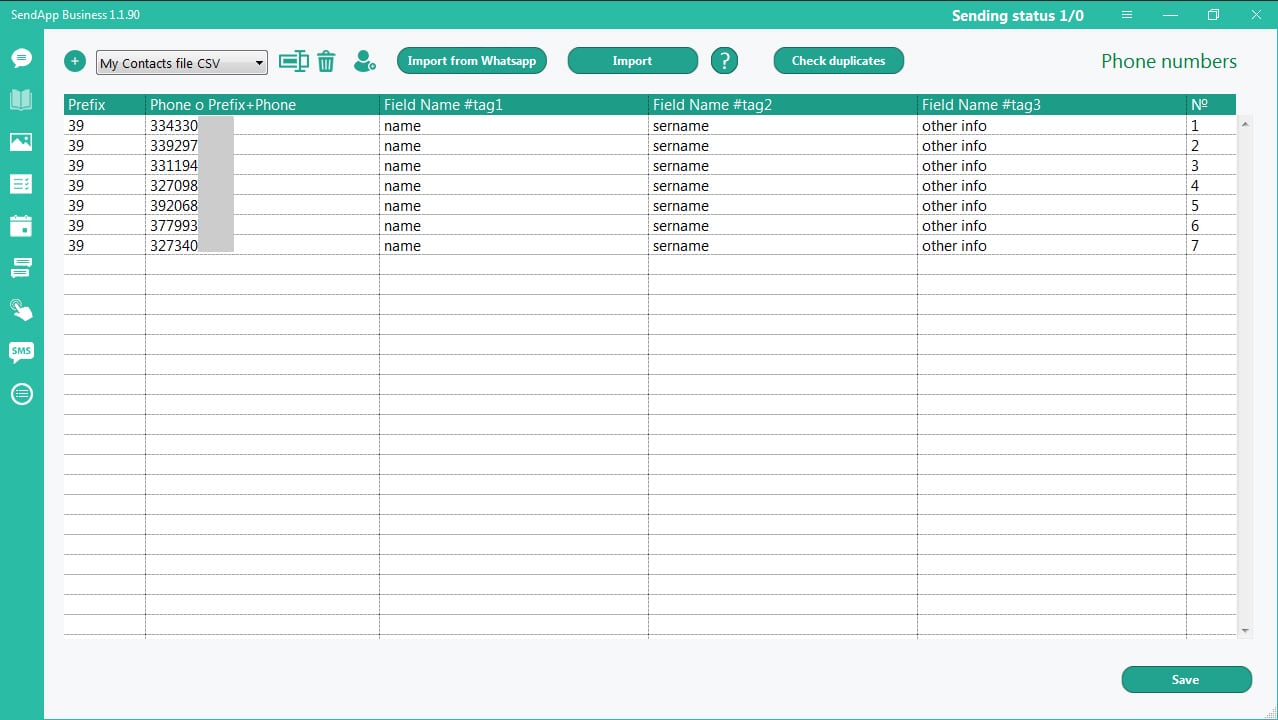
So importieren Sie Kontakte in .txt
1. TXT-Dateien erstellen
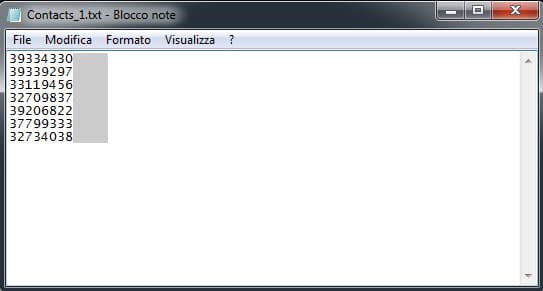
2. Ordner auswählen/erstellen
3. Klicken Sie auf die Schaltfläche „Importieren“
4. Wählen Sie „Kontakte importieren TXT“
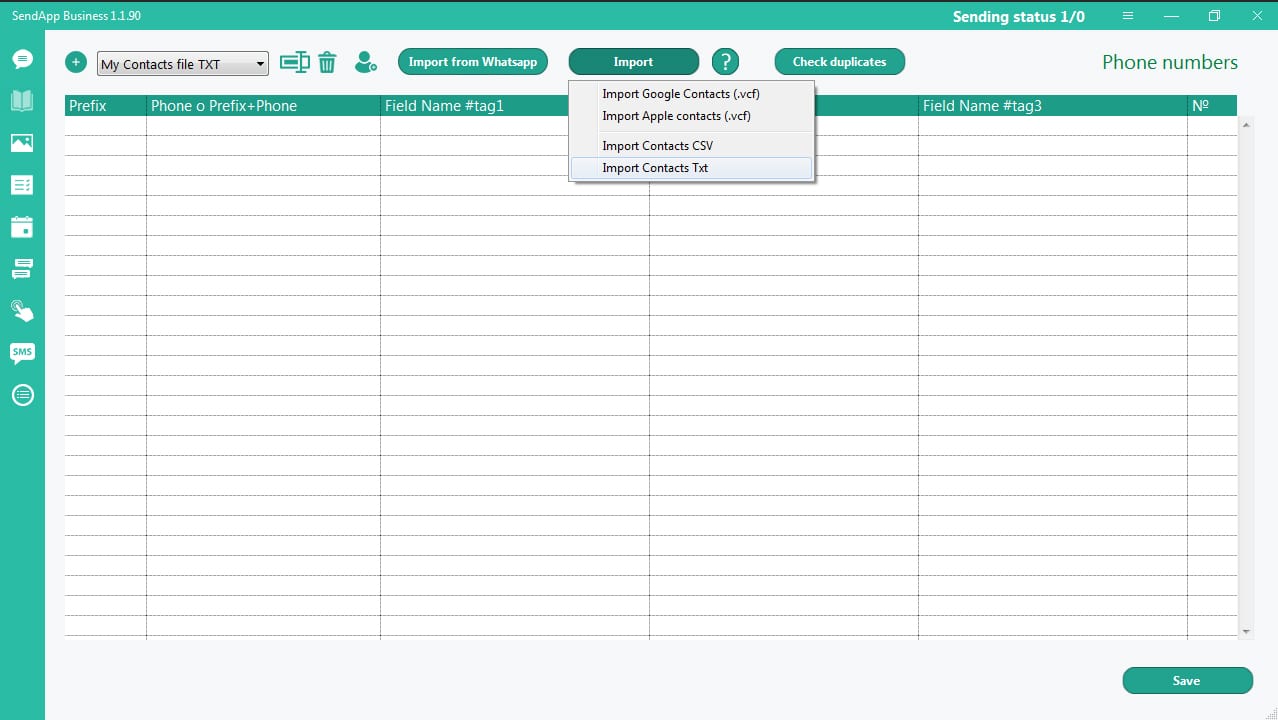
Aufmerksamkeit:
Um die Nachricht an die importierten Nummern zu senden, müssen Sie sicherstellen, dass die Nummern die Vorwahl enthalten.
Wenn die Vorwahl nicht vorhanden ist, doppelklicken Sie entweder in das Feld „Vorwahl“ oder vor die Nummer und geben Sie die Vorwahl manuell ein.
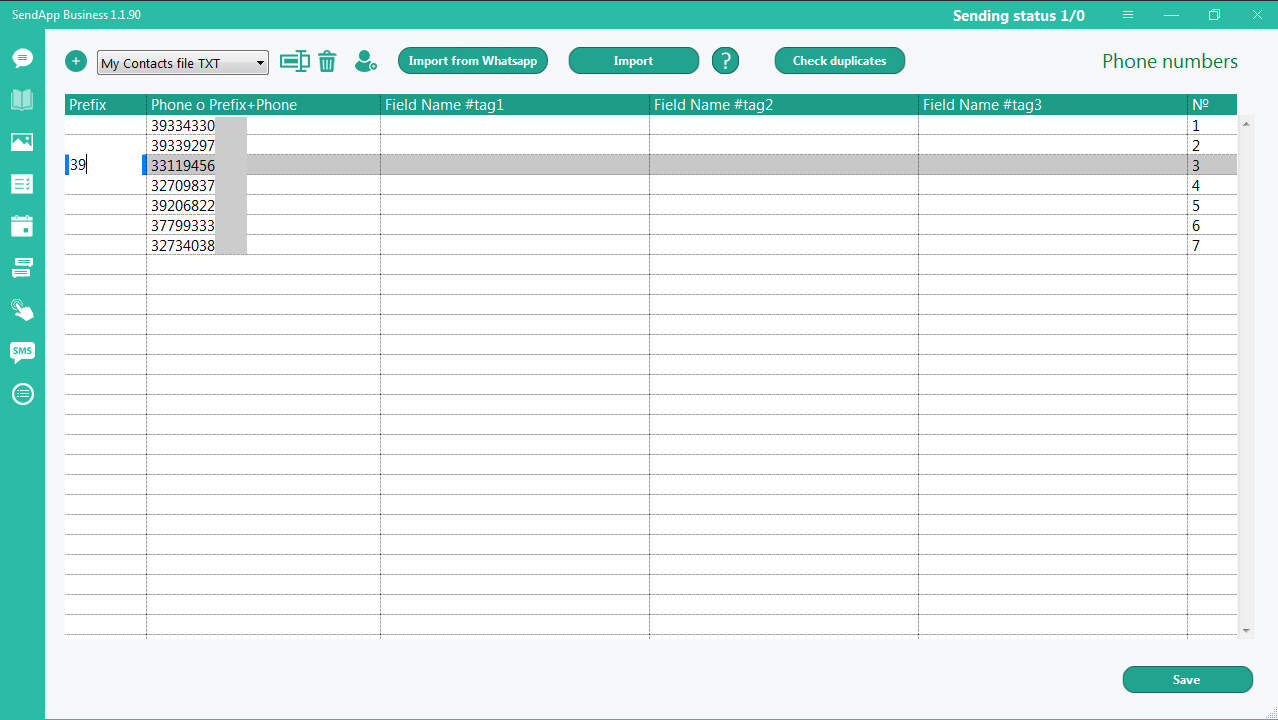
Um die personalisierte Nachricht zu senden, müssen Sie die Informationen manuell in die Felder eingeben: # Tag 1; # Tag 2; # Tag 3
Beispiel: Doppelklicken Sie auf die Zeile in #tag 1 und geben Sie den Empfängernamen ein (oder fügen Sie ihn ein).
Wenn das Adressbuch fertig ist, klicken Sie auf die Schaltfläche Speichern.
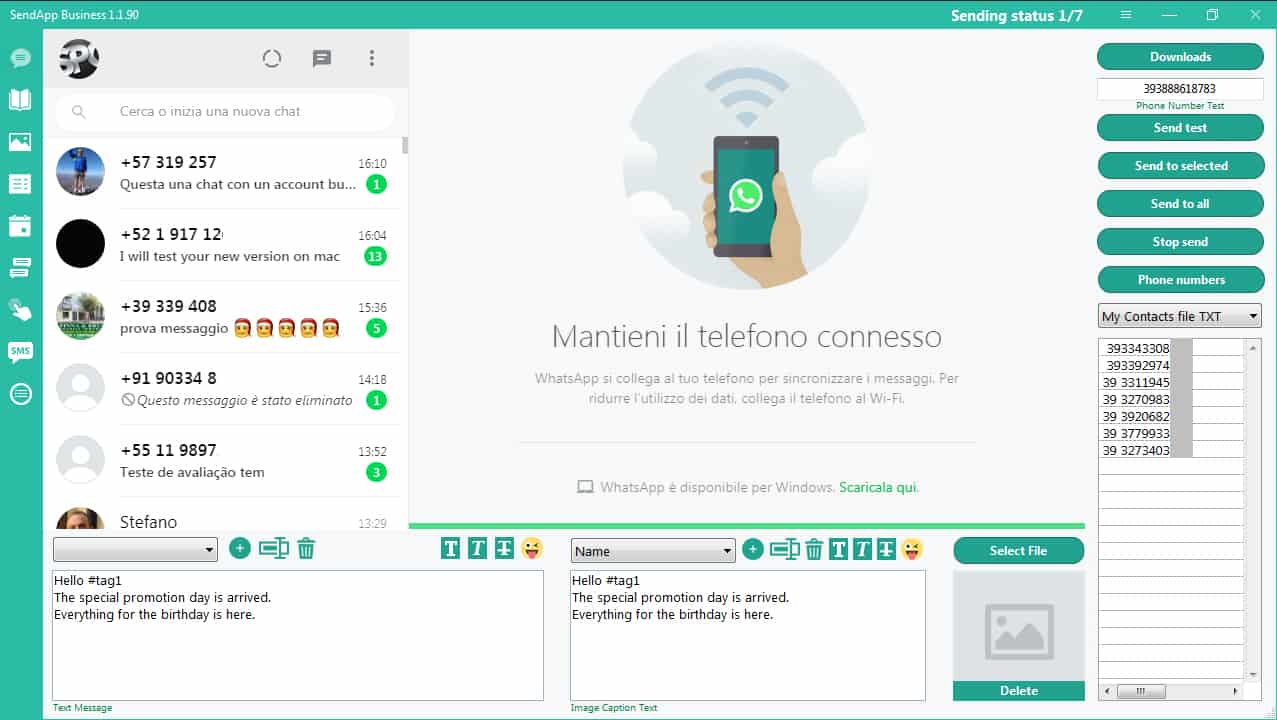
Um eine Nachricht zu senden, verwenden Sie die Schaltflächen oben rechts.
So importieren Sie Google-Kontakte
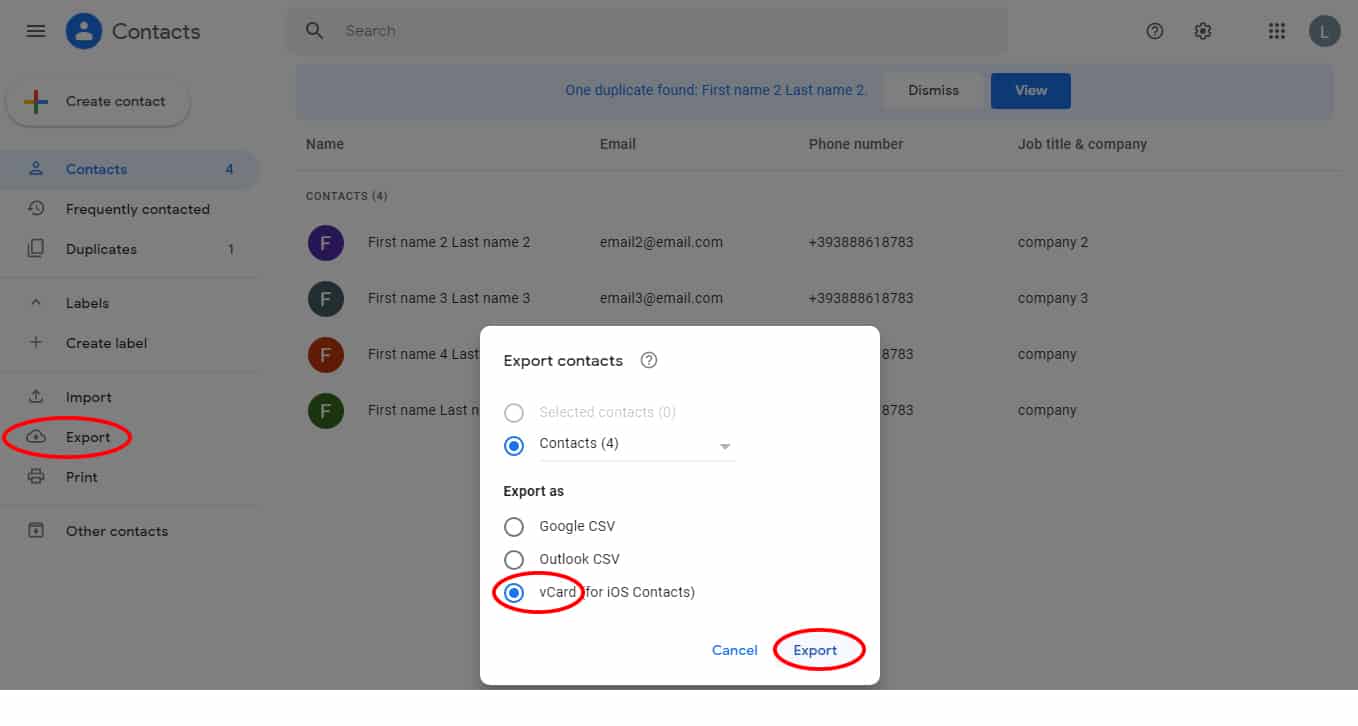
SendApp:
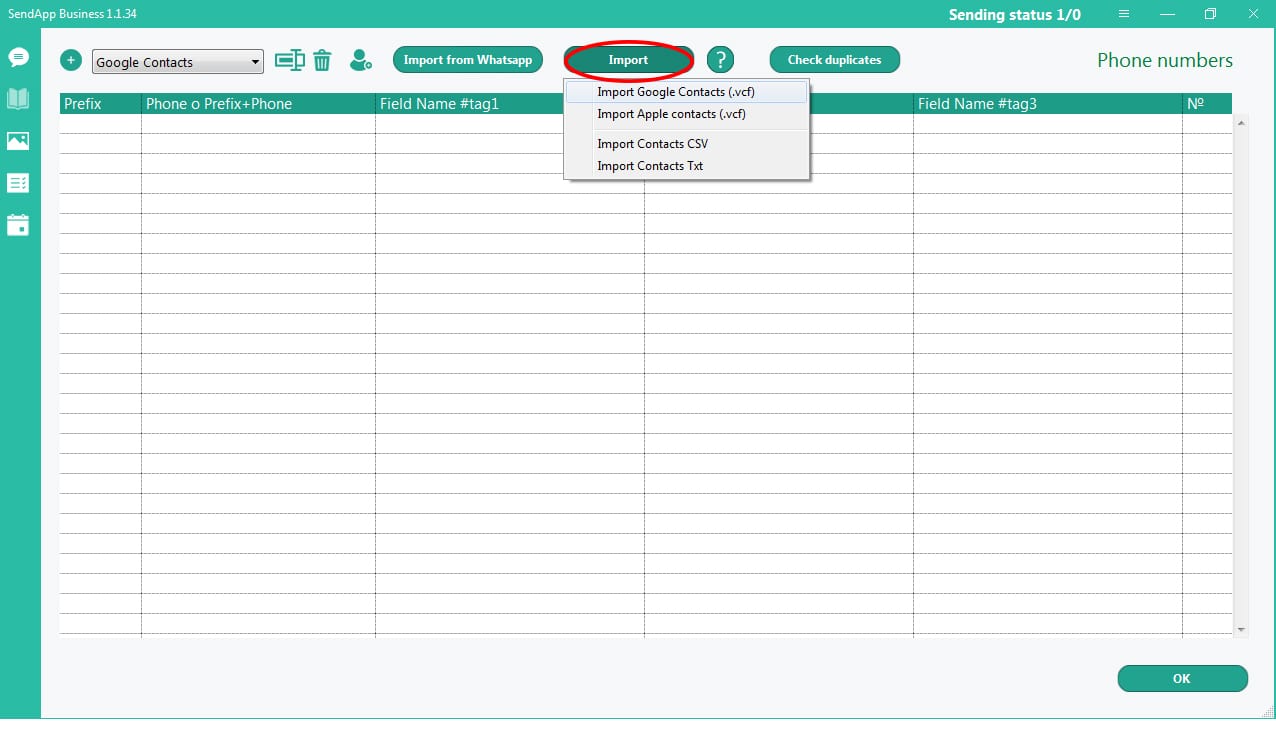
Go – iCloud-Kontakte
Wählen Sie alle oder einige Kontakte aus, indem Sie die Umschalttaste auf der Tastatur gedrückt halten
Menü – Aktion – vCard exportieren
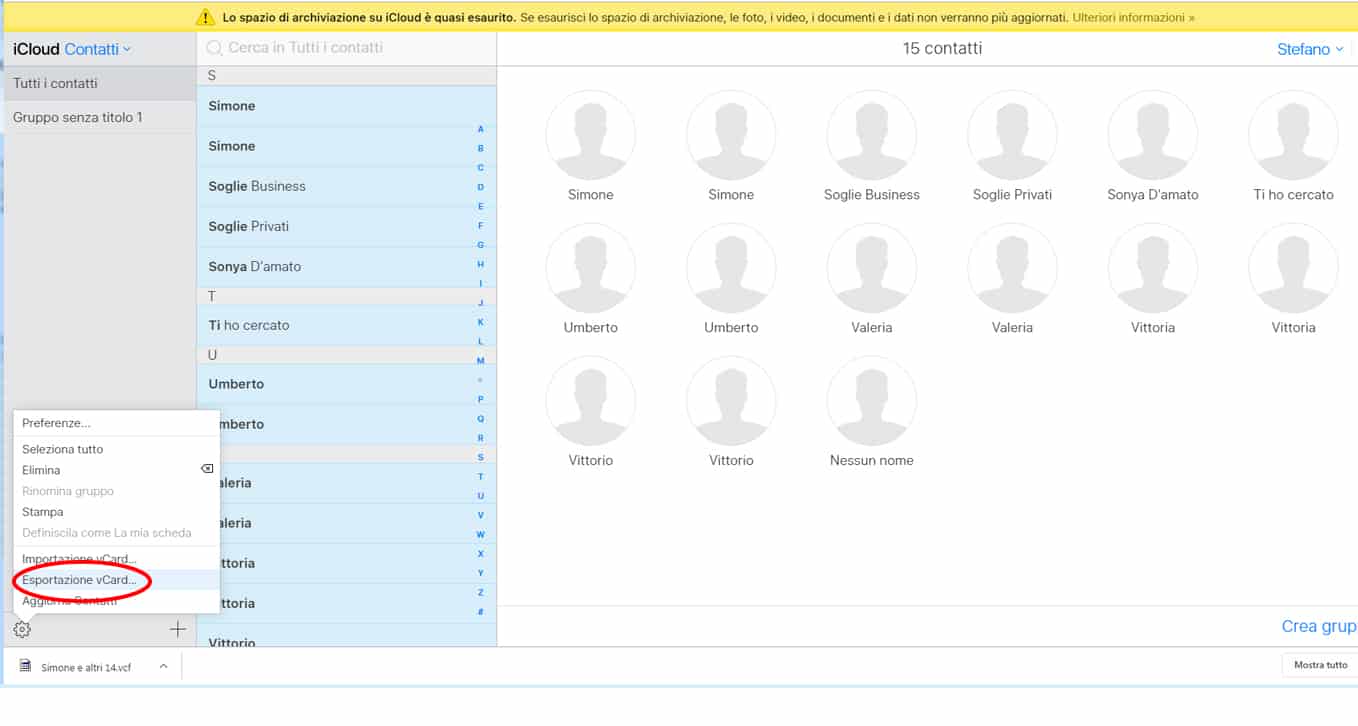
SendApp:
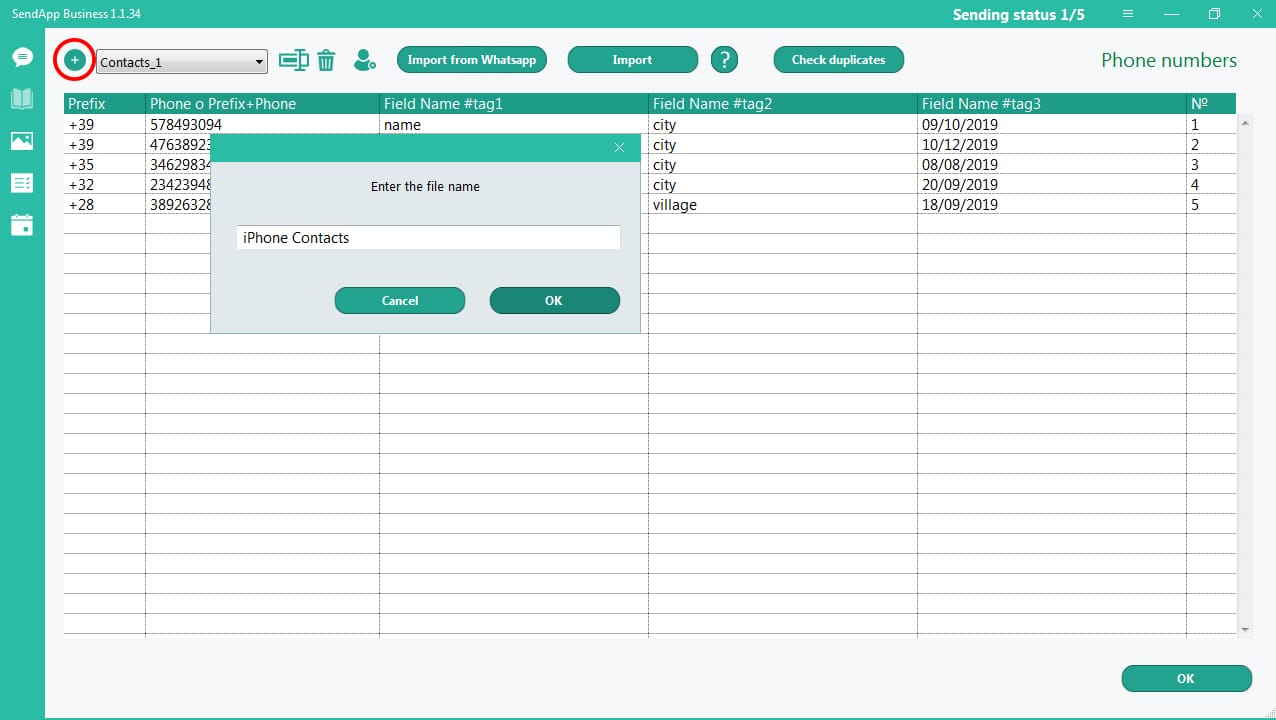
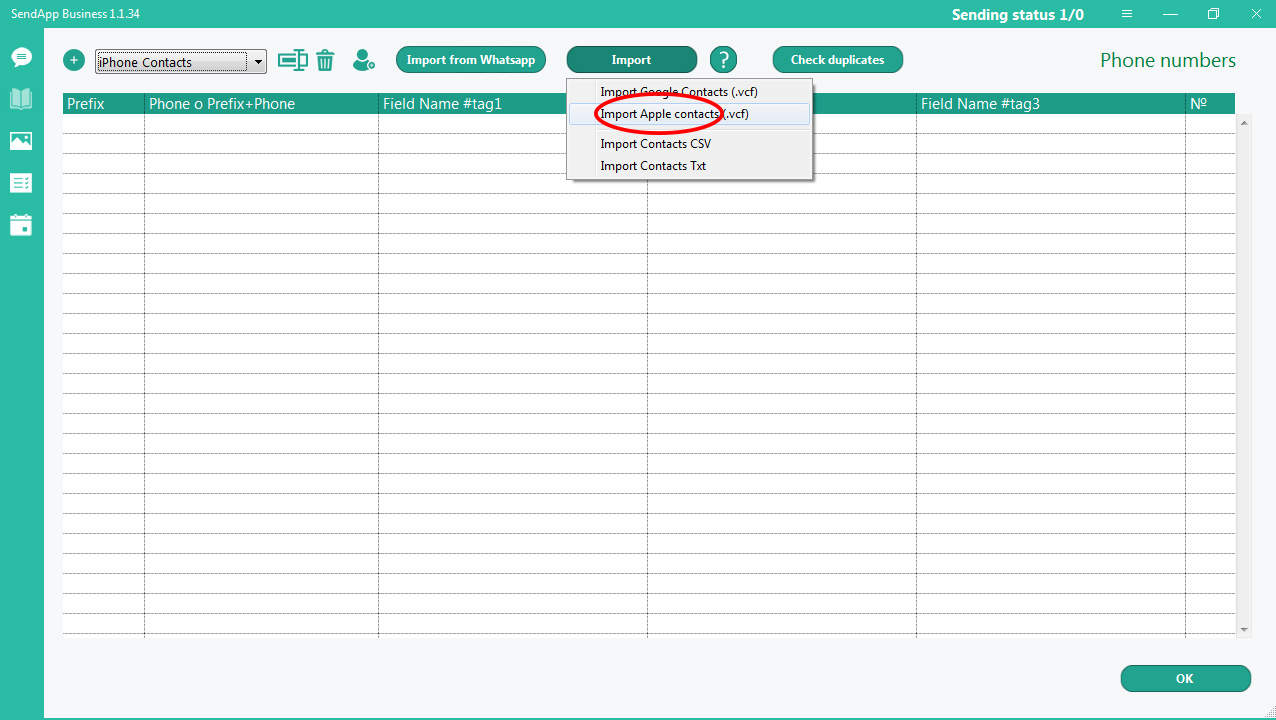
Schreiben Sie in das Feld (erstes links) den Text oder das Paar und fügen Sie den Text ein.
Um Ihre Nachricht zu personalisieren, verwenden Sie #tag 1; #tag 2; und ##tag 3, entsprechend den Informationen in diesen Tags.
Die Nachricht ist fertig.
Wenn Sie die Nachricht speichern müssen, klicken Sie auf das +-Symbol (über dem ersten Feld links) und geben Sie den Titel/Namen der Nachricht ein.
Klicken Datei auswählen (Schaltfläche über dem Bildbereich) – Fügen Sie ein Bild aus Ihrer Bibliothek hinzu.
Wenn Sie dem Bild eine Beschriftung hinzufügen möchten, müssen Sie im zentralen Feld eine Nachricht erstellen:
wenn Sie den Beschriftungstext speichern müssen:
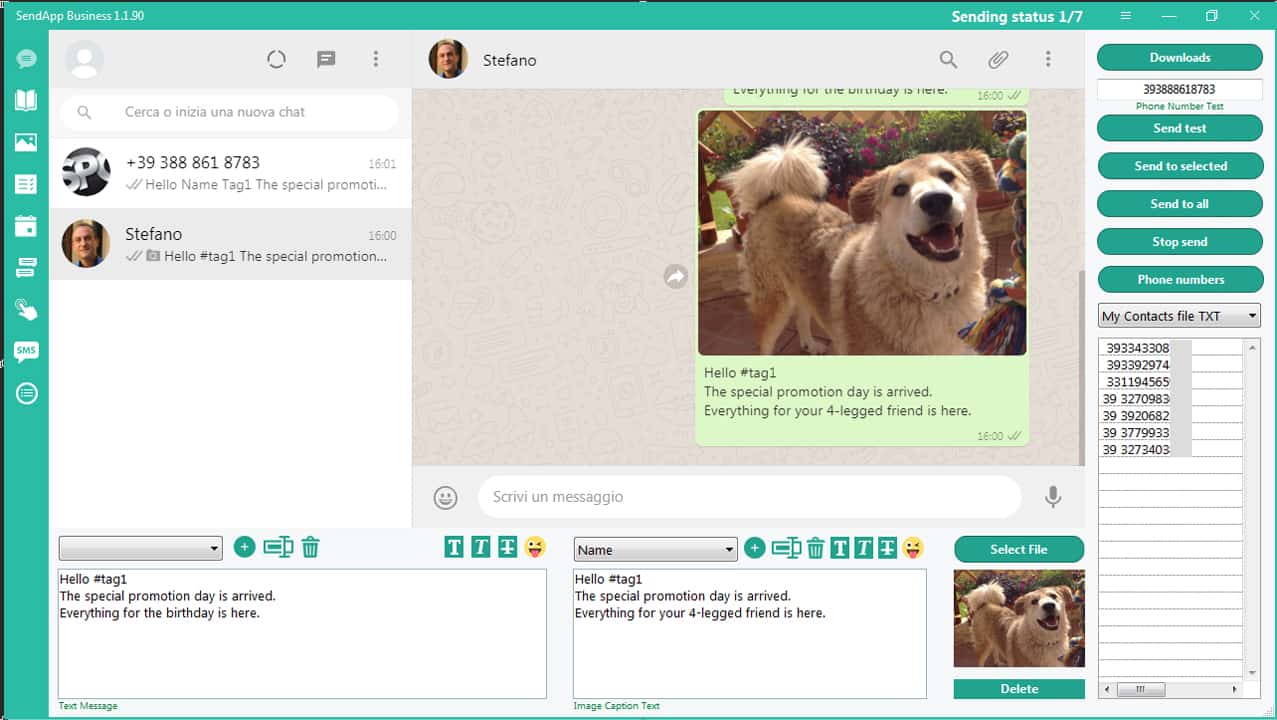
Abschnitt: Bericht Nachrichten senden
Nach dem Senden der Nachricht können Sie den Sendebericht abrufen:
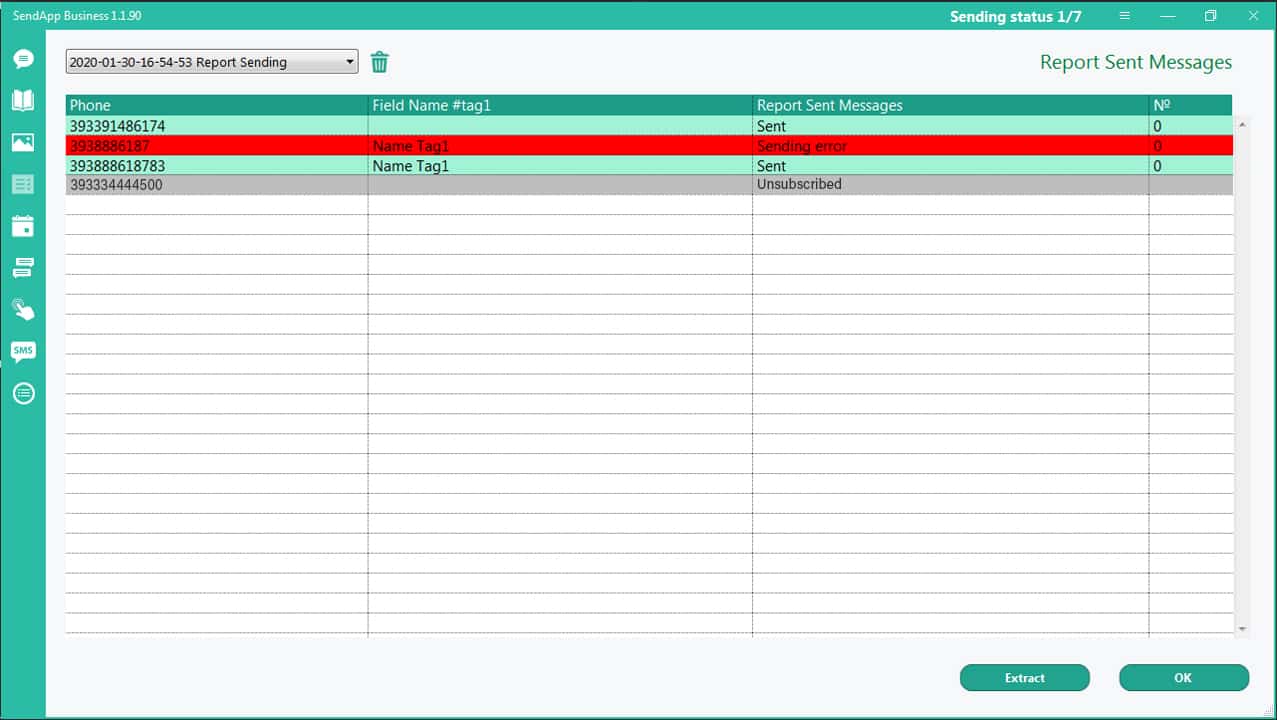
Planungsabteilung.
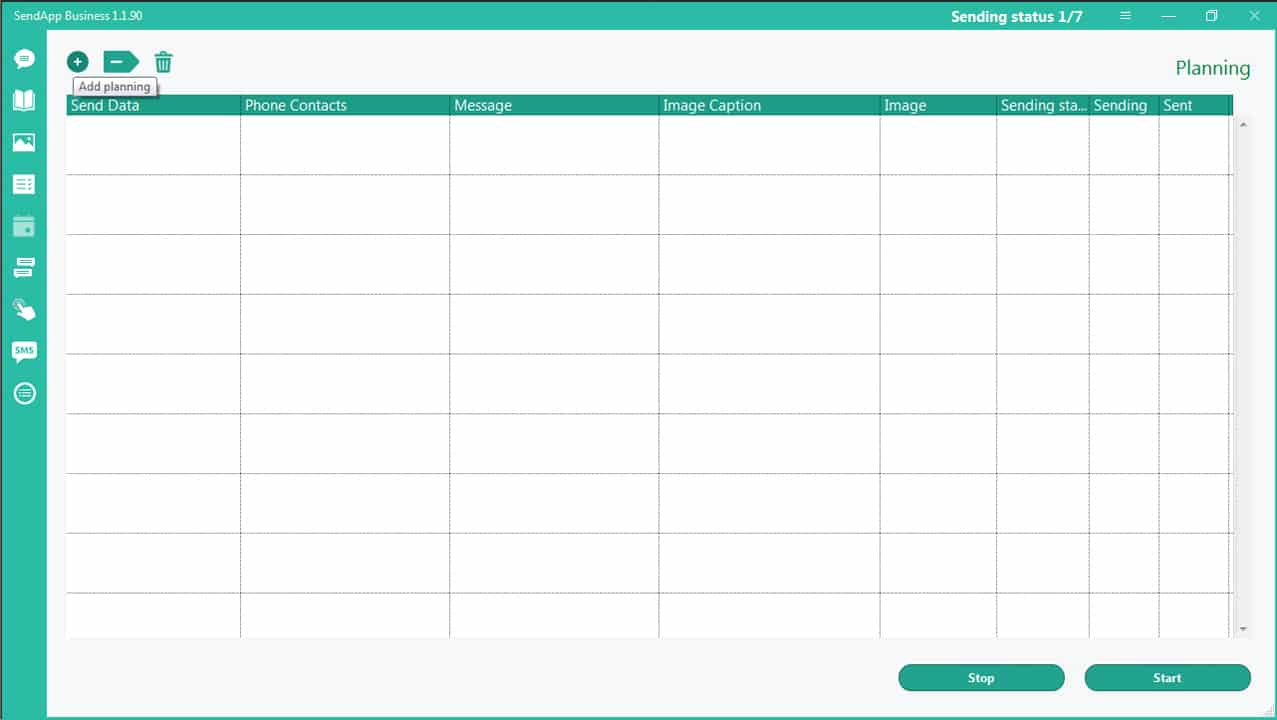
Klicken Sie auf das +-Symbol (oben links): Planung hinzufügen
Doppelklicken Sie auf das Datum – legen Sie Datum und Uhrzeit für den Versand fest.
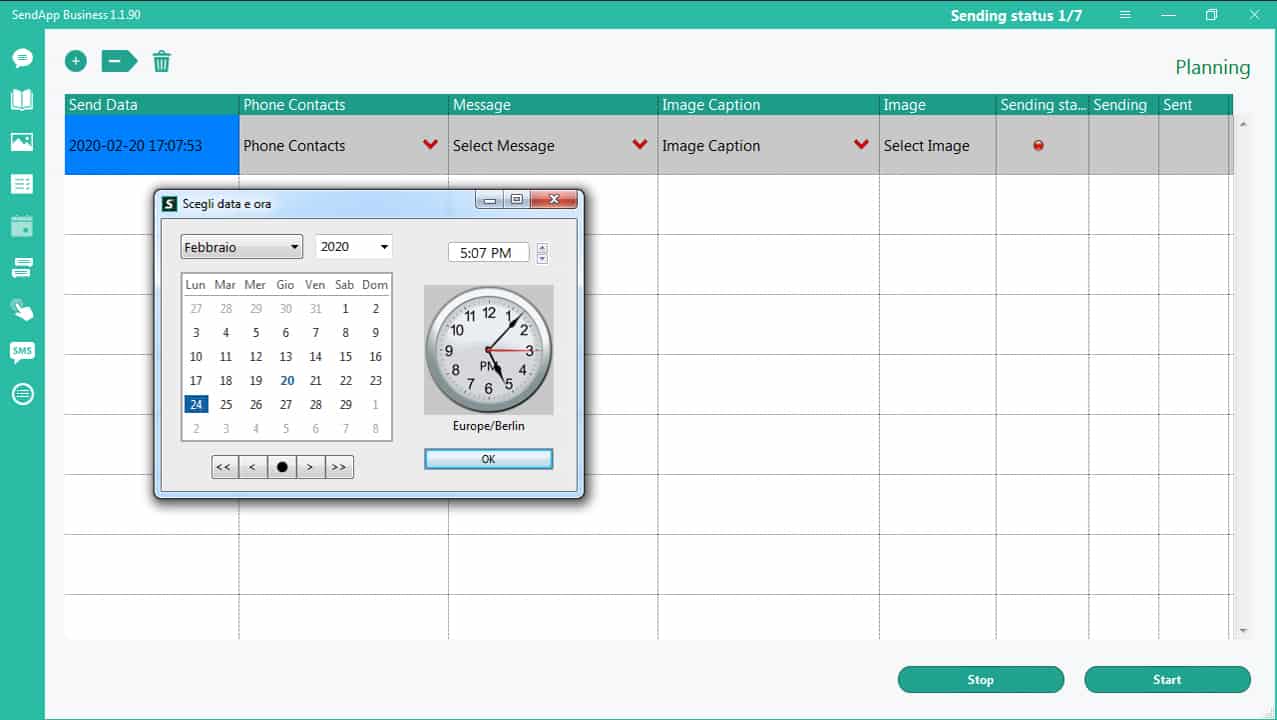
Klicken Sie auf das entsprechende Feld und wählen Sie Ihre Kontaktliste, Nachricht (falls zutreffend), Beschriftung und Ihr Bild aus.
Bestätigen Sie mit einem Klick auf die Schaltfläche „Start“.
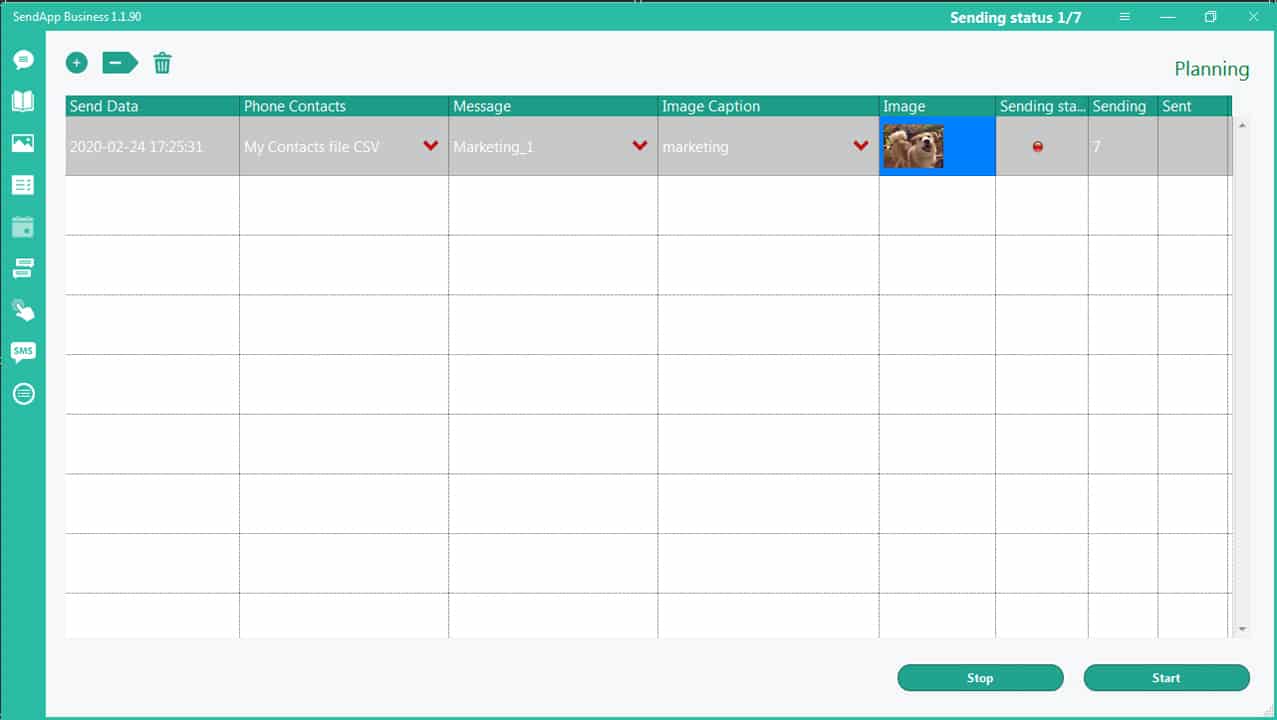
Achtung: Um zum festgelegten Datum und zur festgelegten Uhrzeit zu senden, muss die SendApp-Anwendung am festgelegten Sendetag geöffnet sein.
Abschnitt „Automatische Antwort“.
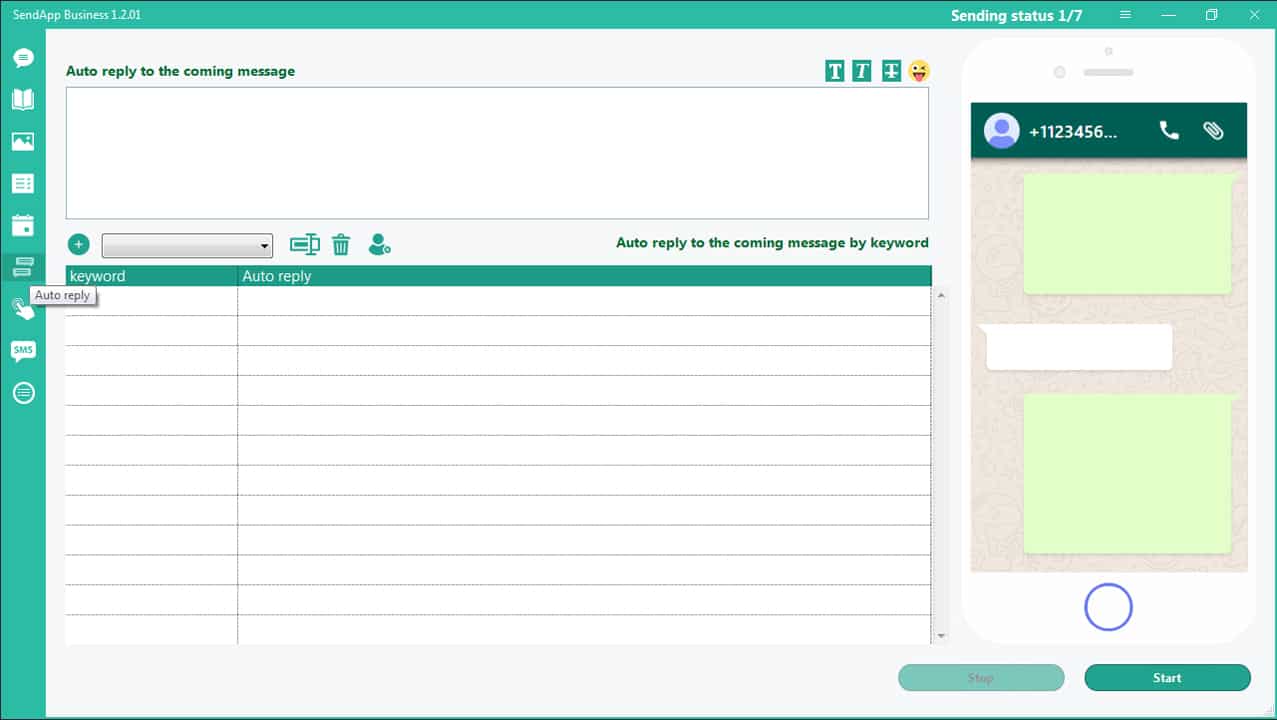
Schreiben Sie eine allgemeine Nachricht, die als Antwort auf alle Nachrichten verwendet wird, die im obigen Feld eingehen.
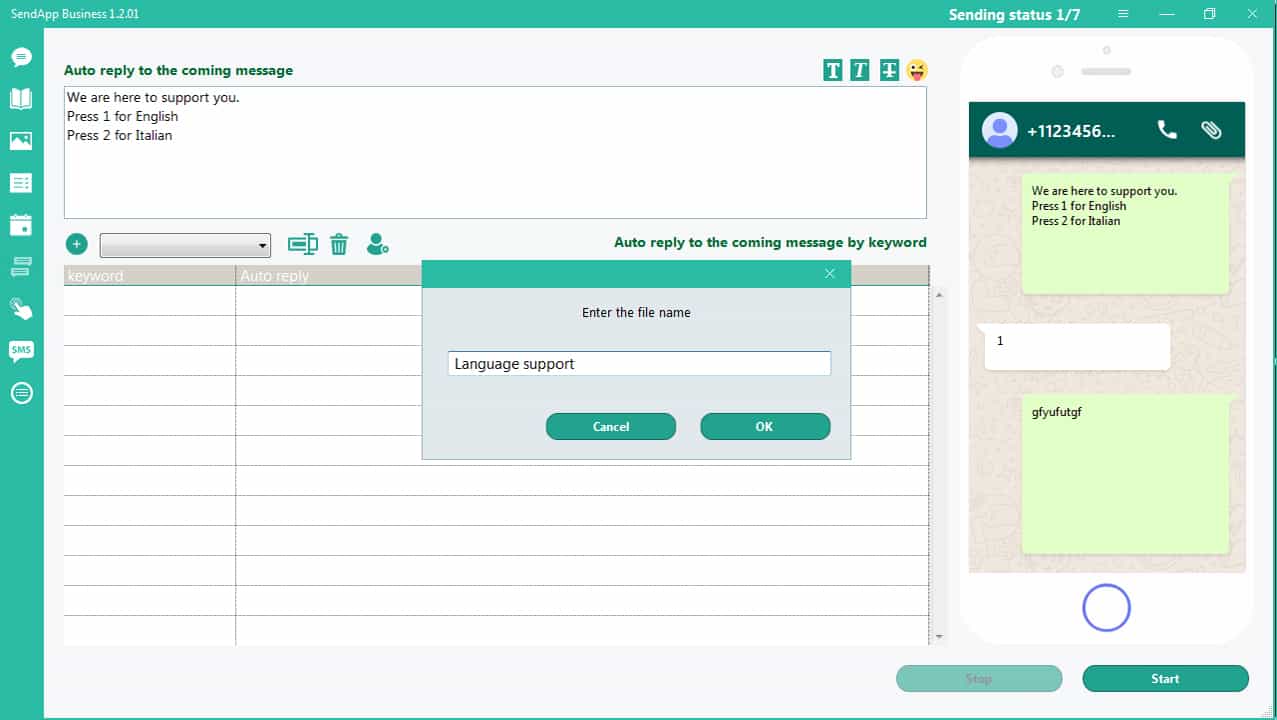
Klicken Sie auf das +-Symbol und geben Sie der Keyword-Gruppe einen Namen.
Klicken Sie auf das Symbol: Schlüsselwort hinzufügen
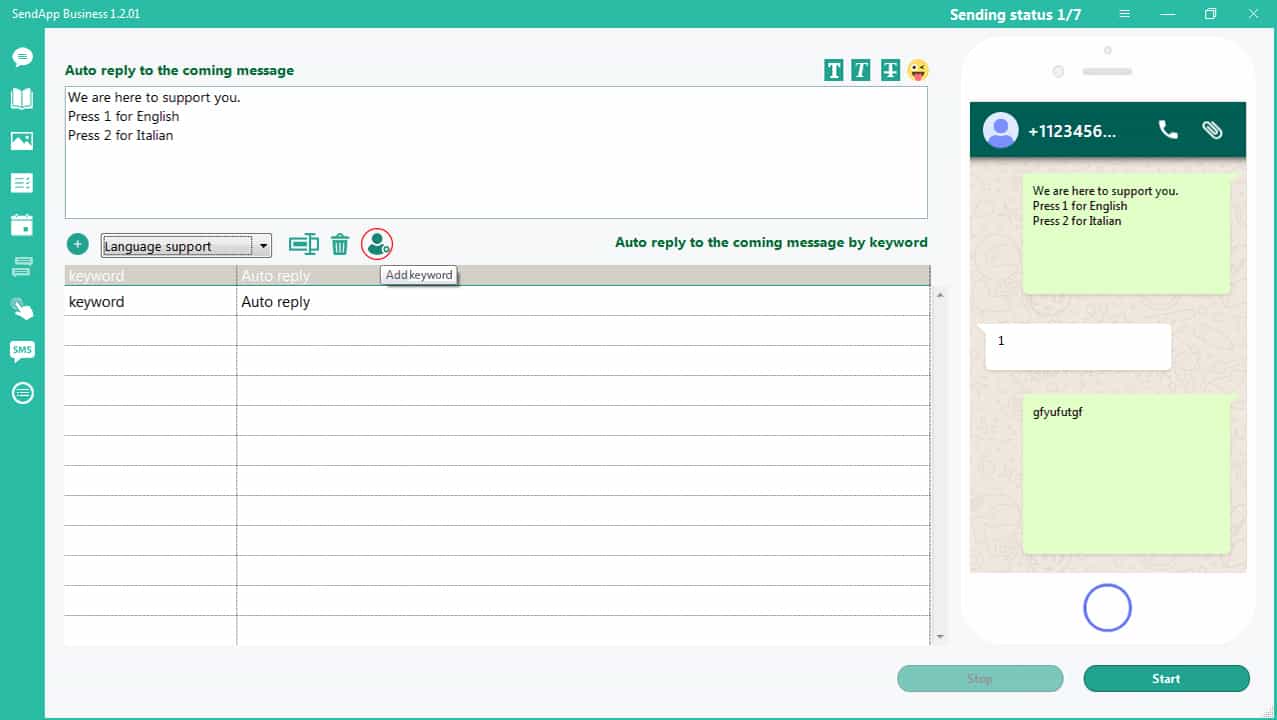
Erste Zeile wird geöffnet.
Doppelklicken Sie auf die Zeile – es öffnet sich ein Fenster zur Eingabe des Stichwortes und der dazugehörigen Antwort.
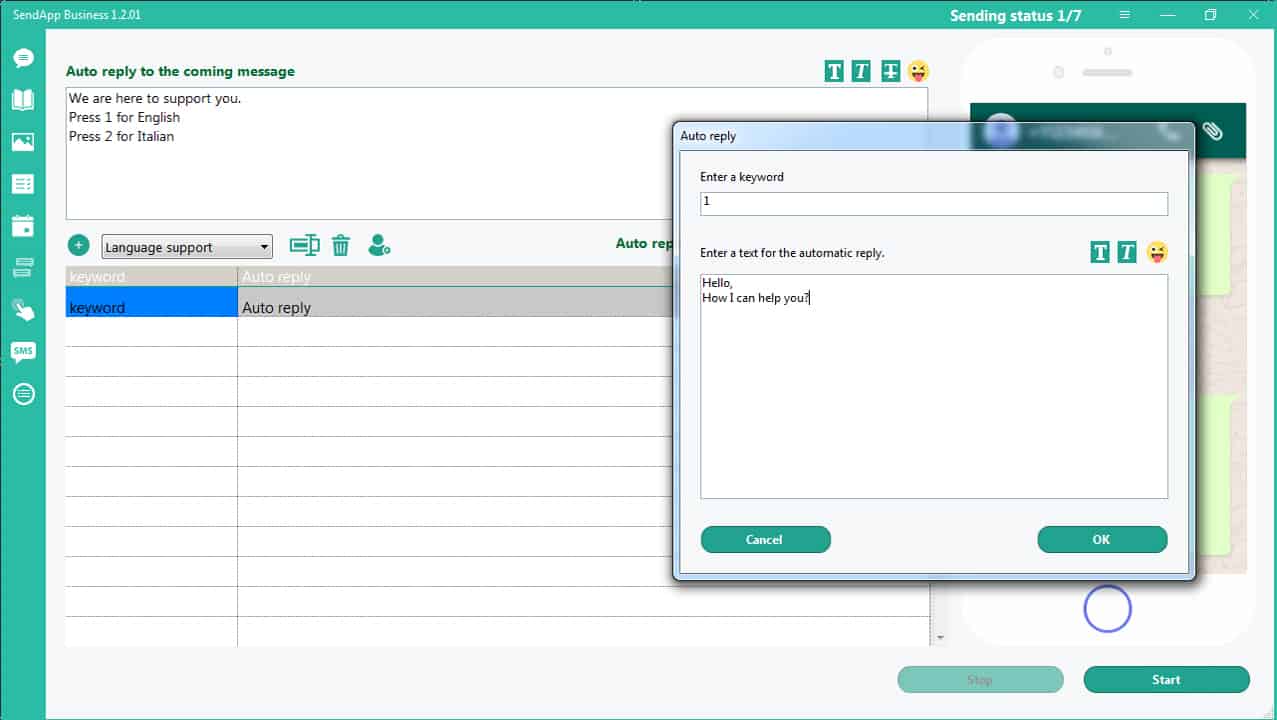
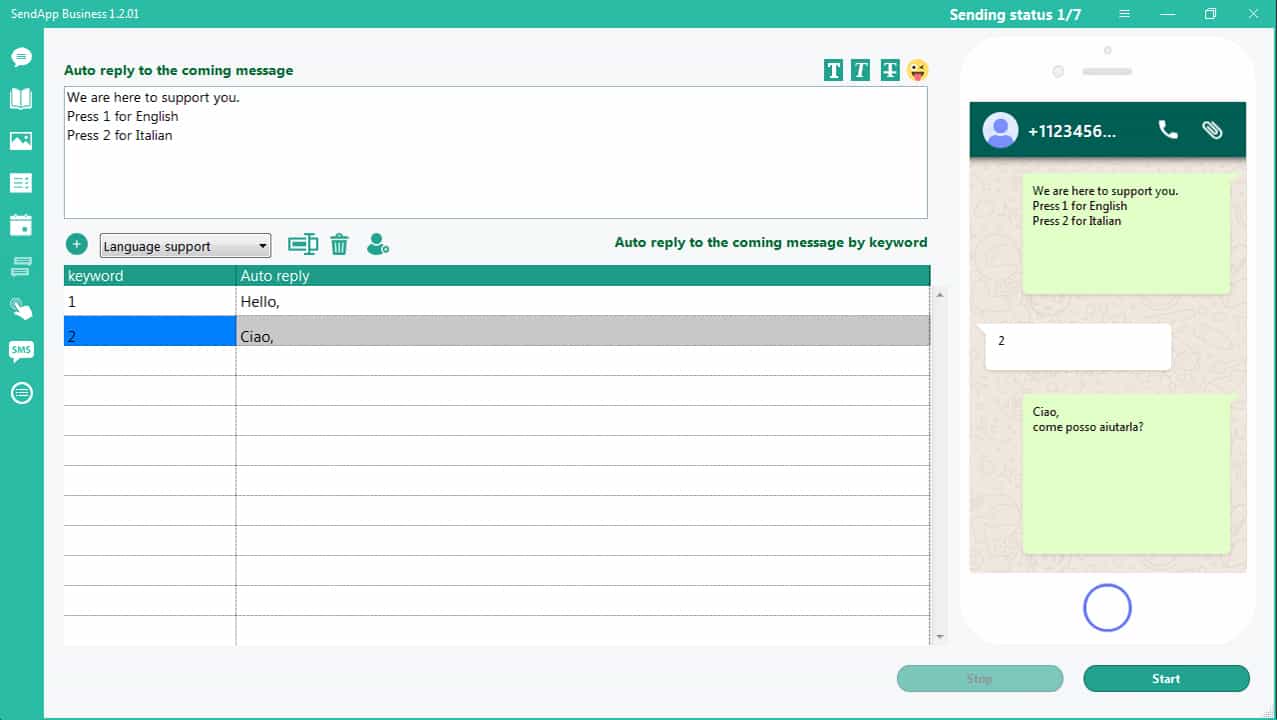
So erhalten Sie die Zustimmung des Kunden zum Senden von Nachrichten. Um die Zustimmung des Kunden zum Senden von Nachrichten zu erhalten, erstellen wir eine Willkommensnachricht mit einer Informationsanfrage.
Klicken Sie auf das Symbol: Klicken Sie hier, um den Chat-Generator zu öffnen
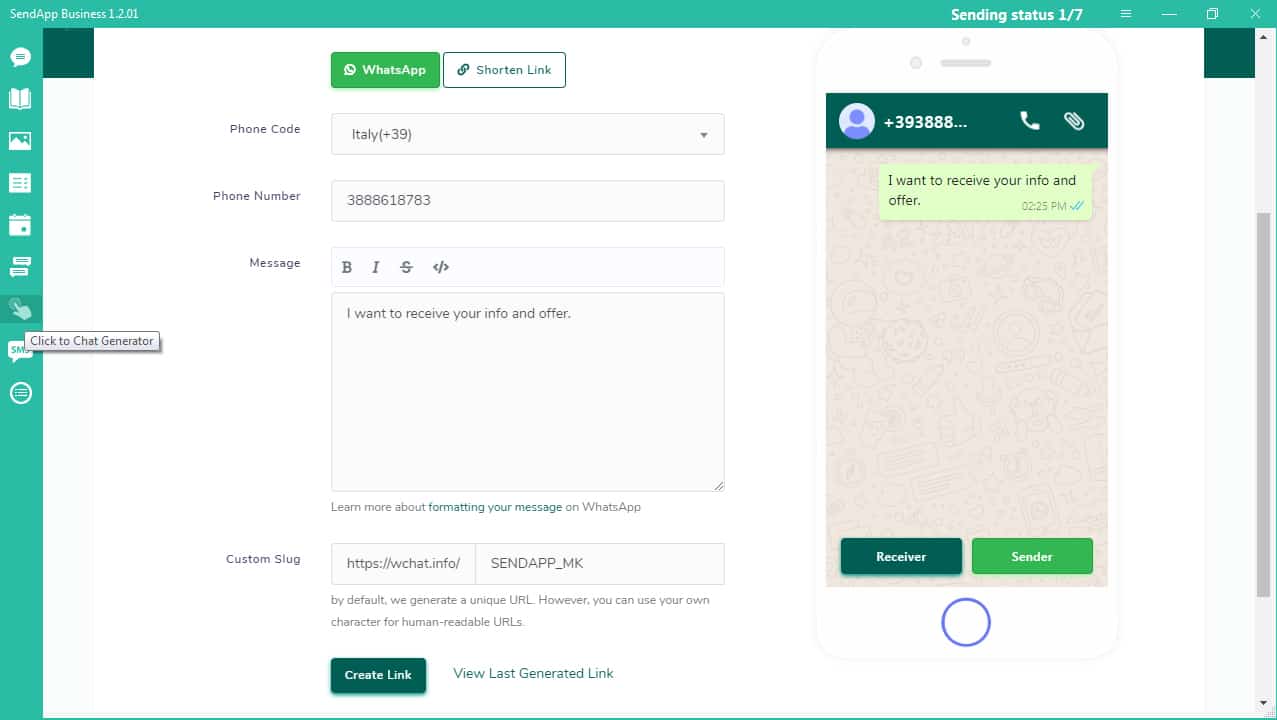
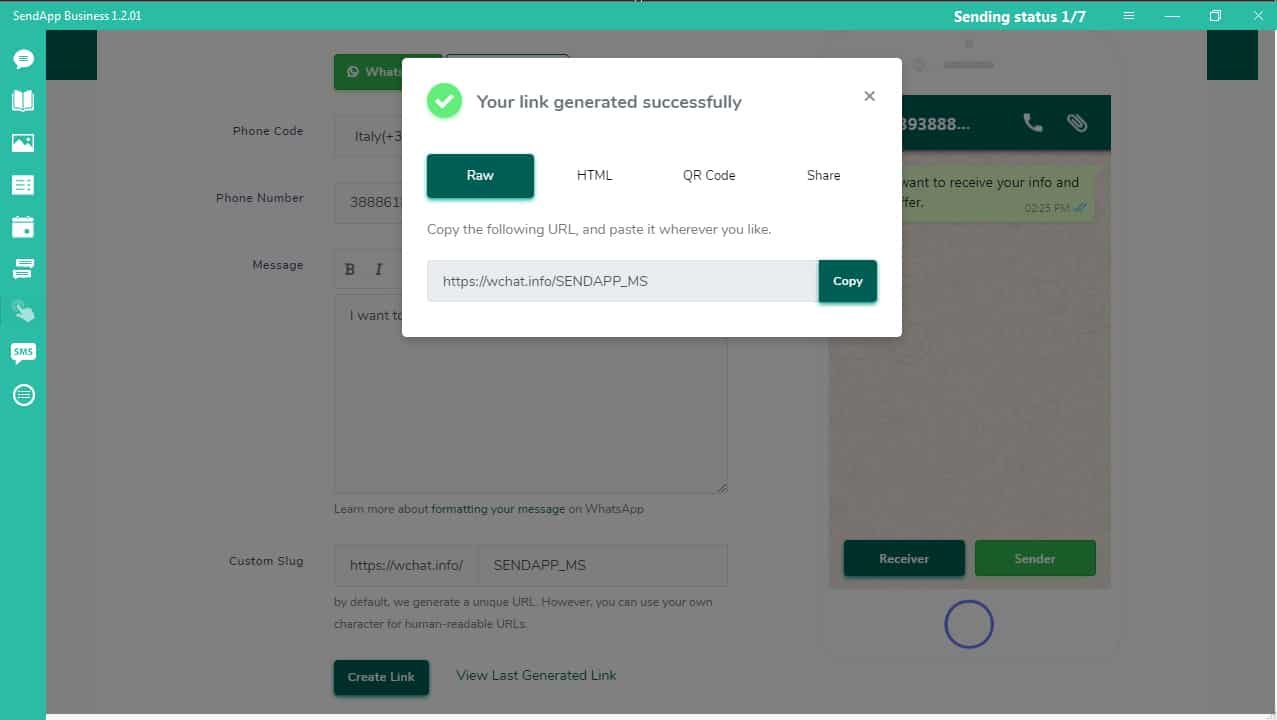
Die Willkommensnachricht kann als Link, im HTML-Format oder als QR-Code-Bild verwendet werden.

Veröffentlichen Sie den generierten Link in den sozialen Medien. Kunden, die auf diesen Link klicken, fordern automatisch Informationen an, indem sie Sie über WhatsApp kontaktieren.
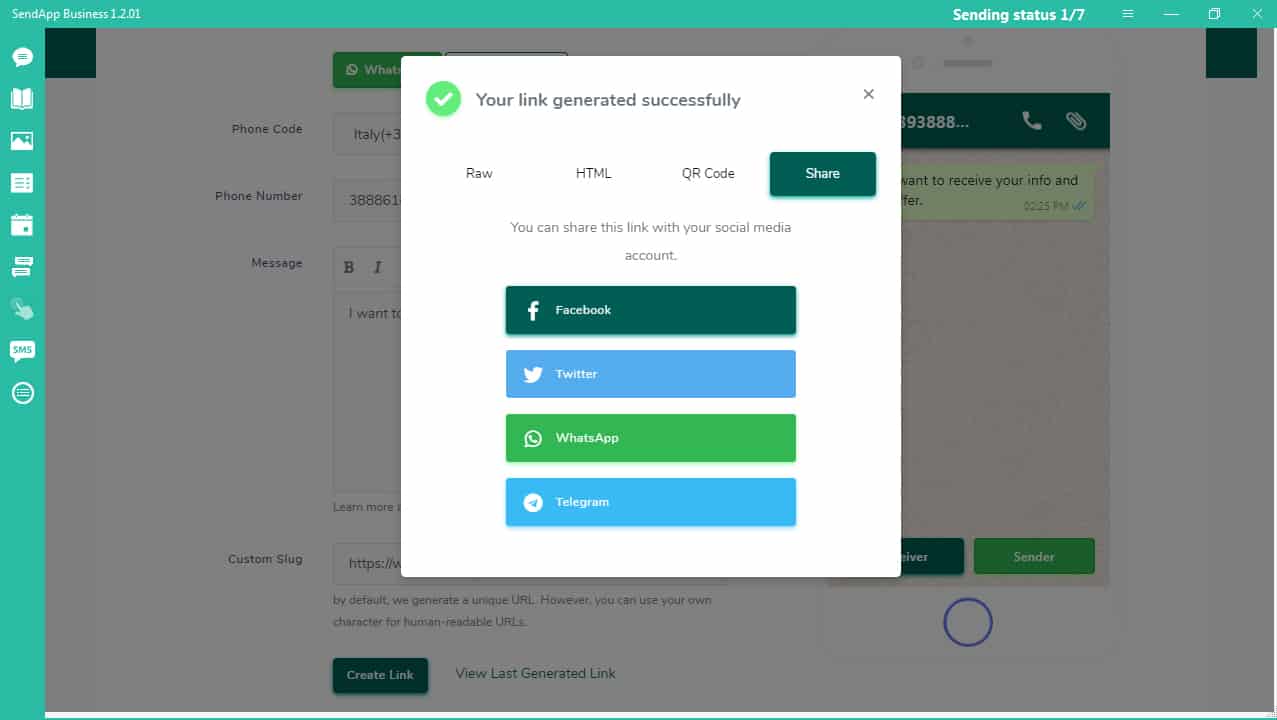
Wenn der Kunde (oder eine andere Person) auf diesen Link klickt, wird er an Ihren WhatsApp-Account weitergeleitet und sendet automatisch die voreingestellte Nachricht. Die Nachricht kann eine Anfrage zur Aufnahme in Ihre Kontakte, eine Anfrage nach Informationen, Neuigkeiten usw. enthalten. Durch die erste Kontaktaufnahme erklärt sich der Kunde automatisch mit einer erneuten Kontaktaufnahme einverstanden. Dies entspricht den Datenschutzbestimmungen von WhatsApp.
Wenn der Kunde seinen Namen bereits in seinem WhatsApp-Konto eingetragen hat, werden durch den Import dieses neuen Kontakts in SendApp dessen Handynummer und Name in Ihr Adressbuch eingetragen. So können Sie dem neuen Kunden eine personalisierte Nachricht senden.
Wenn Sie eine automatische Antwort eingerichtet haben, wird diese Nachricht eines Neukunden mit einer Willkommens-, Informations- oder Werbeantwort versendet.
So richten Sie die automatische Antwort ein: Funktionen – Gebrauchsanweisung – Automatische Antwort
Machen Sie eine einfache Registrierung
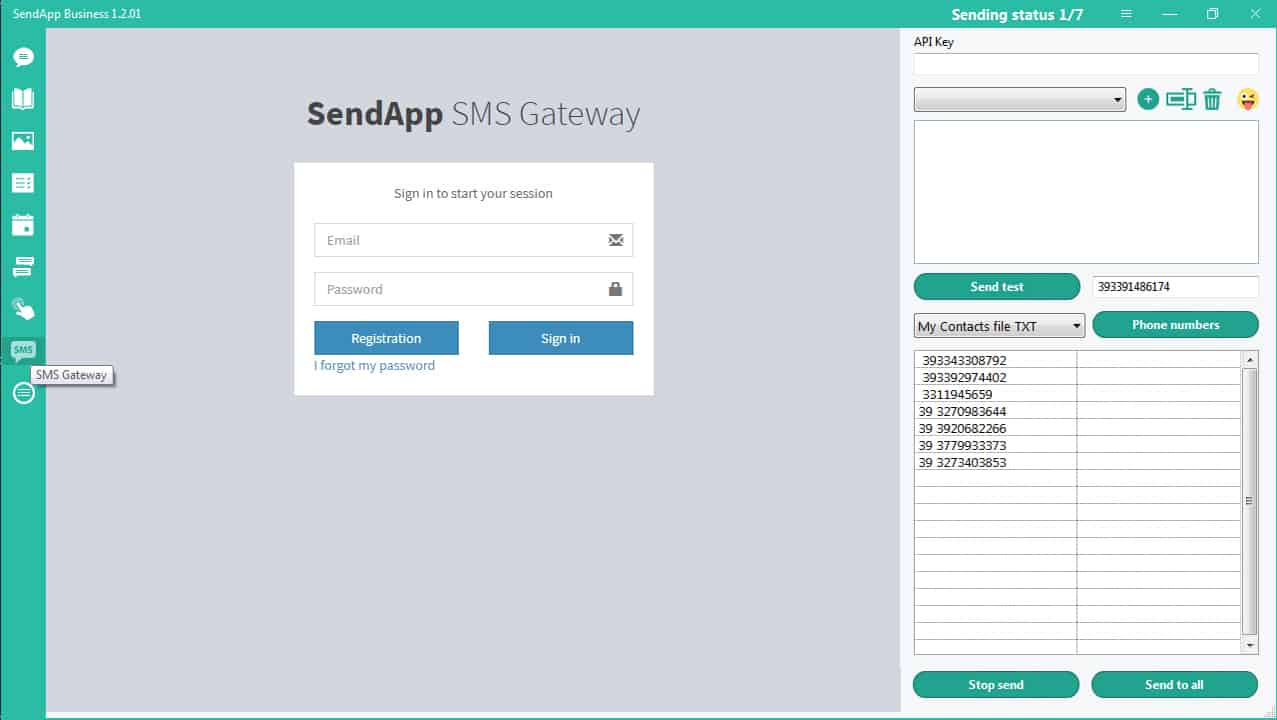
Nach der Registrierung erhalten Sie eine E-Mail mit den Daten zur Konfiguration und dem Zugang zum Server:
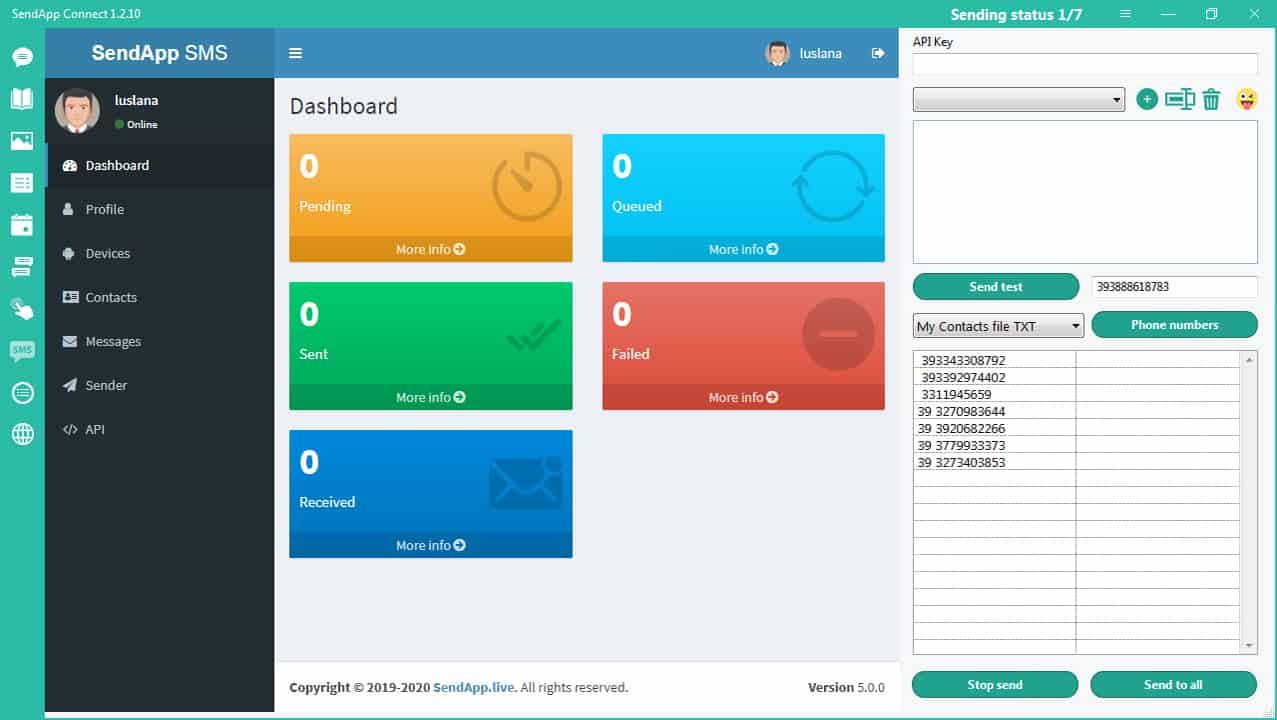
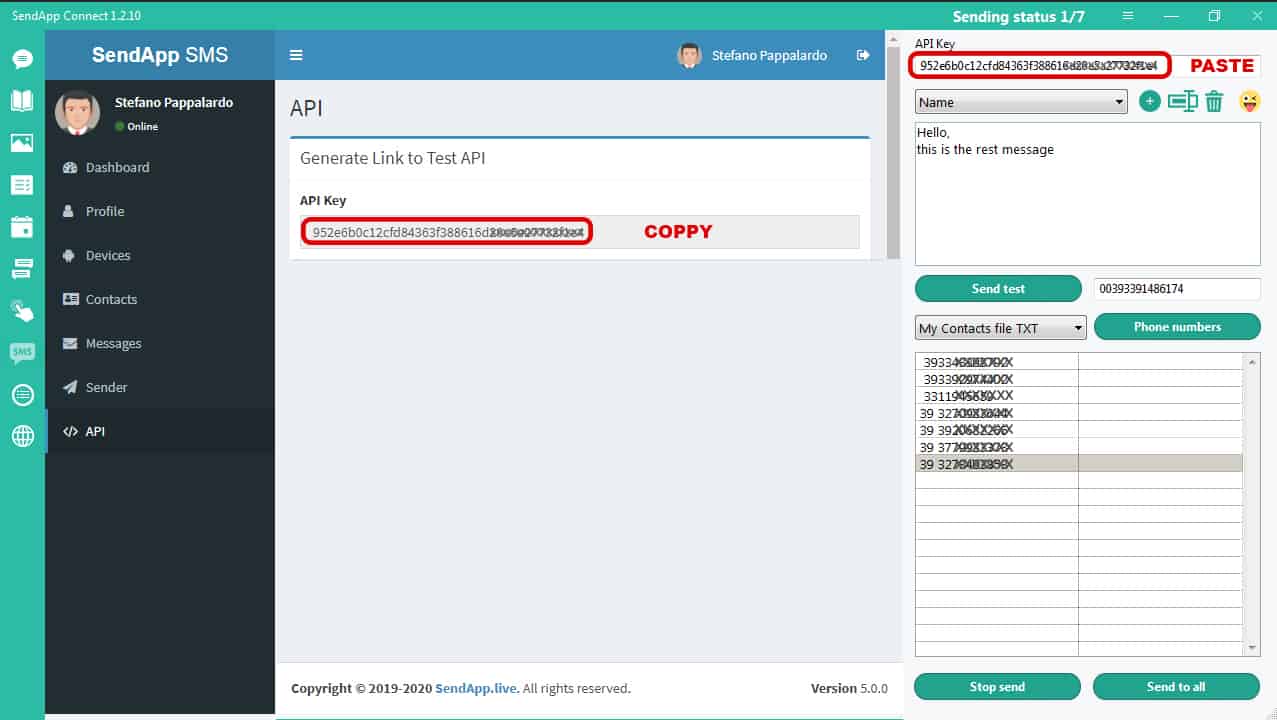
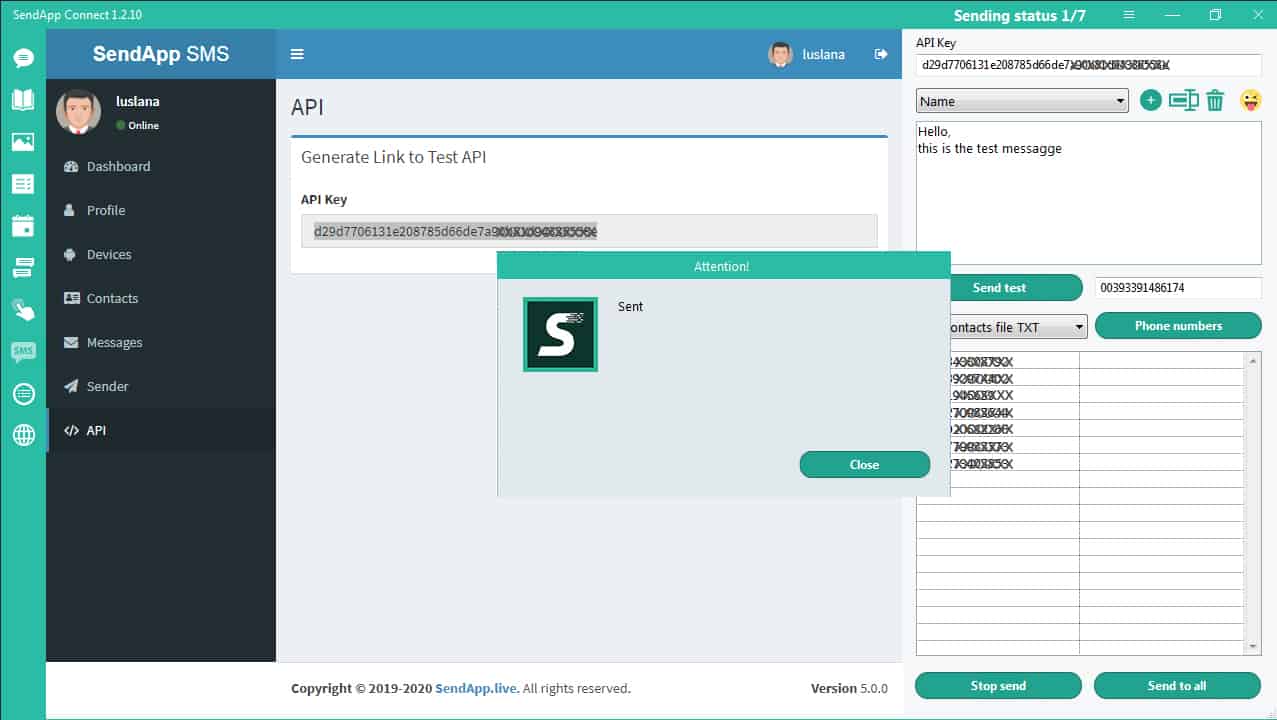
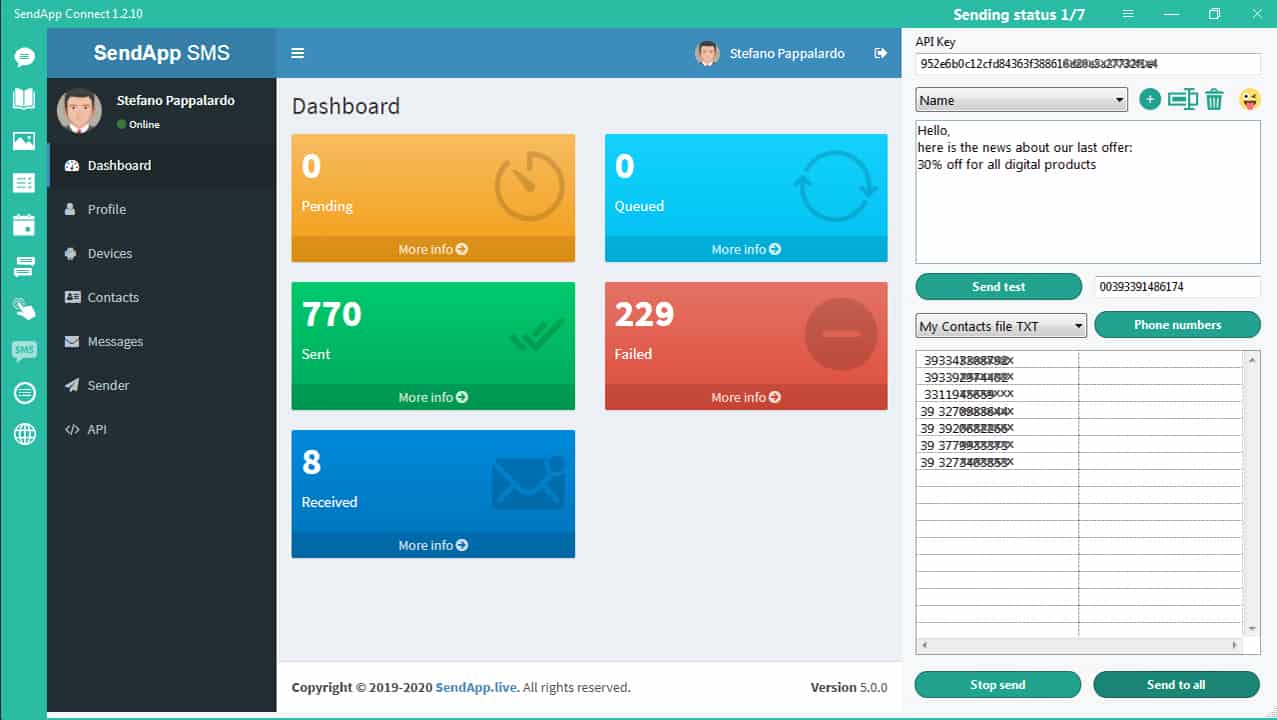
Um sich von einem Kunden abzumelden, müssen Sie zur Abmeldeliste gehen.
Fügen Sie hier die Telefonnummer des Kunden mit der internationalen Vorwahl ein (oder geben Sie sie ein).
Sie können auch einige Informationen zu dieser Abmeldung hinzufügen.
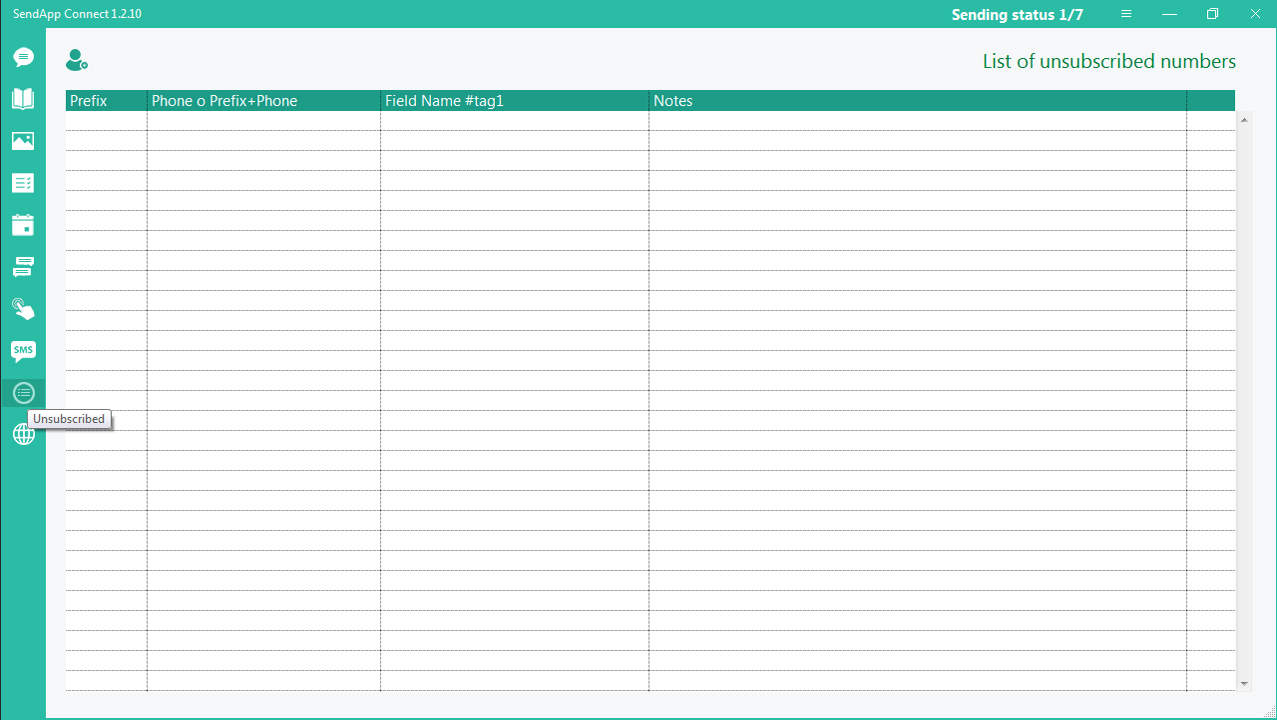
Mit SendApp Connect können Sie automatische Benachrichtigungsnachrichten von Ihrer WordPress-Plattform an Kunden und den Administrator senden.
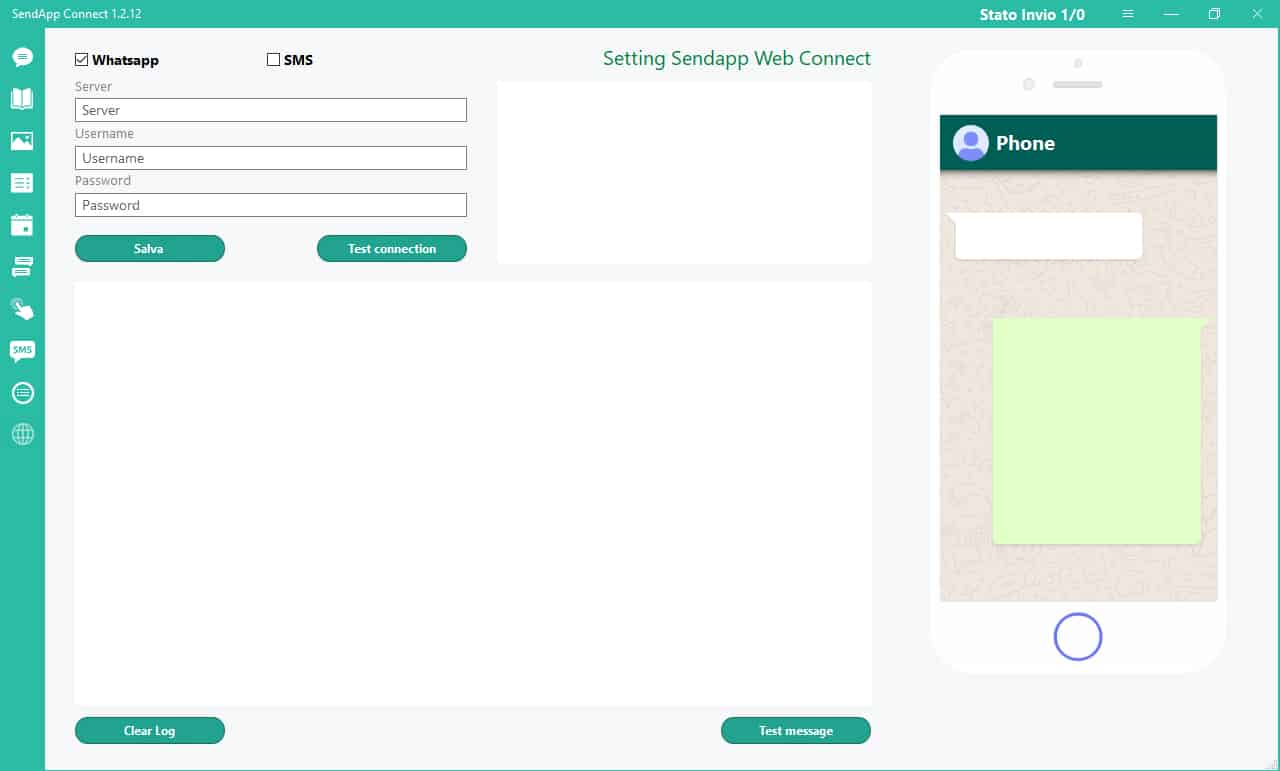
Zum Zugriff auf Daten verwenden Server, E-Mail und Passwort mit der Sendapp-Aktivierungslizenz erhalten.
Um die Verbindung zu testen, klicken Sie auf die Schaltfläche „Verbindung testen“.
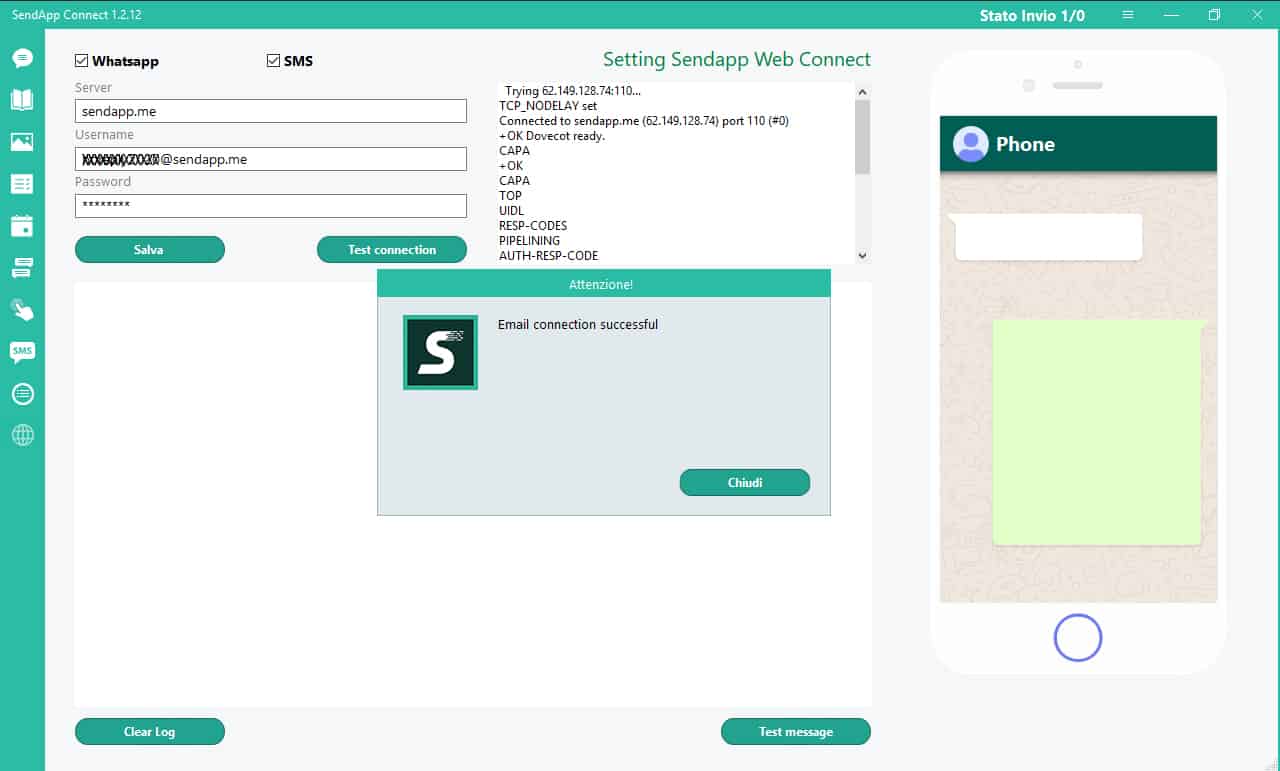
Sprachaktivierung: WhatsApp und SMS (oben links). Sie können eine oder beide Optionen aktivieren.
Um zu versuchen, eine Testnachricht zu senden, klicken Sie auf die Schaltfläche „Testnachricht“ (unten im Fenster).
die Nachricht wird an die Testnummer gesendet.
Der Übermittlungsbericht wird im linken Bereich angezeigt.
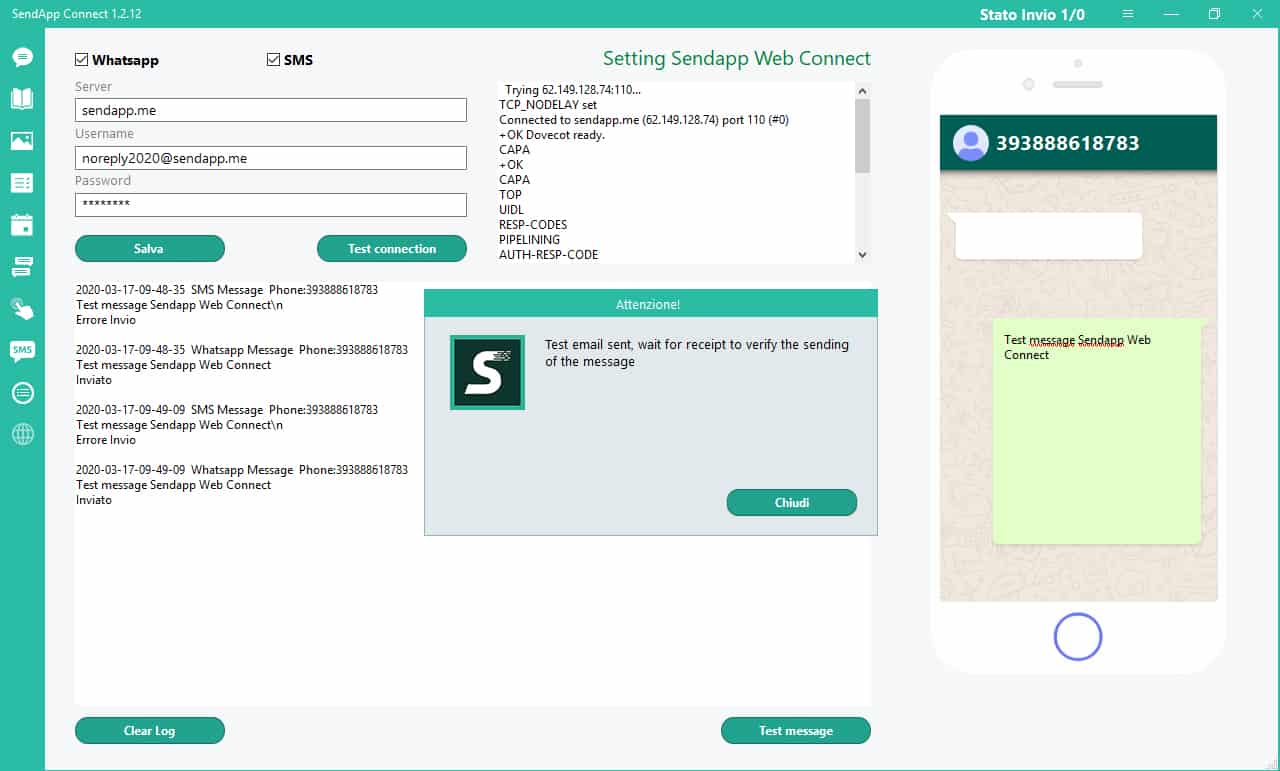
Laden Sie das kostenlose SendApp-Plugin für Word Press herunter und installieren Sie es.
SendApp-Plugin – Gateway:
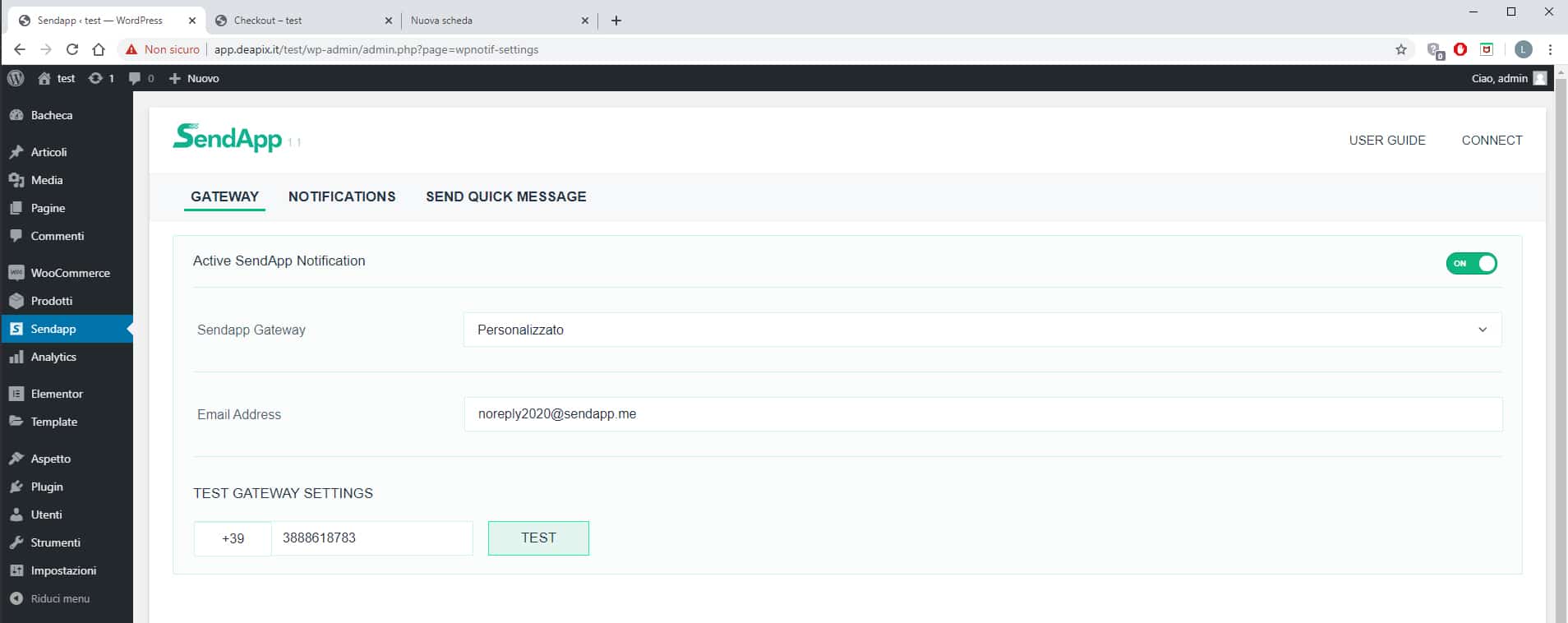
SendApp-Plugin – Benachrichtigungen
Hier können Sie WhatsApp und SMS aktivieren – so erhalten Kunden und Administratoren Benachrichtigungen.
Es kann einer oder beide aktiviert werden.
Schreiben Sie eine Nachricht für den Kunden.
Dieser Block erscheint im Kundenauftrag.
Durch die Aktivierung einer oder beider Optionen erteilt der Kunde seine Zustimmung zum Empfang von WhatsApp-Nachrichten und SMS-Benachrichtigungen.
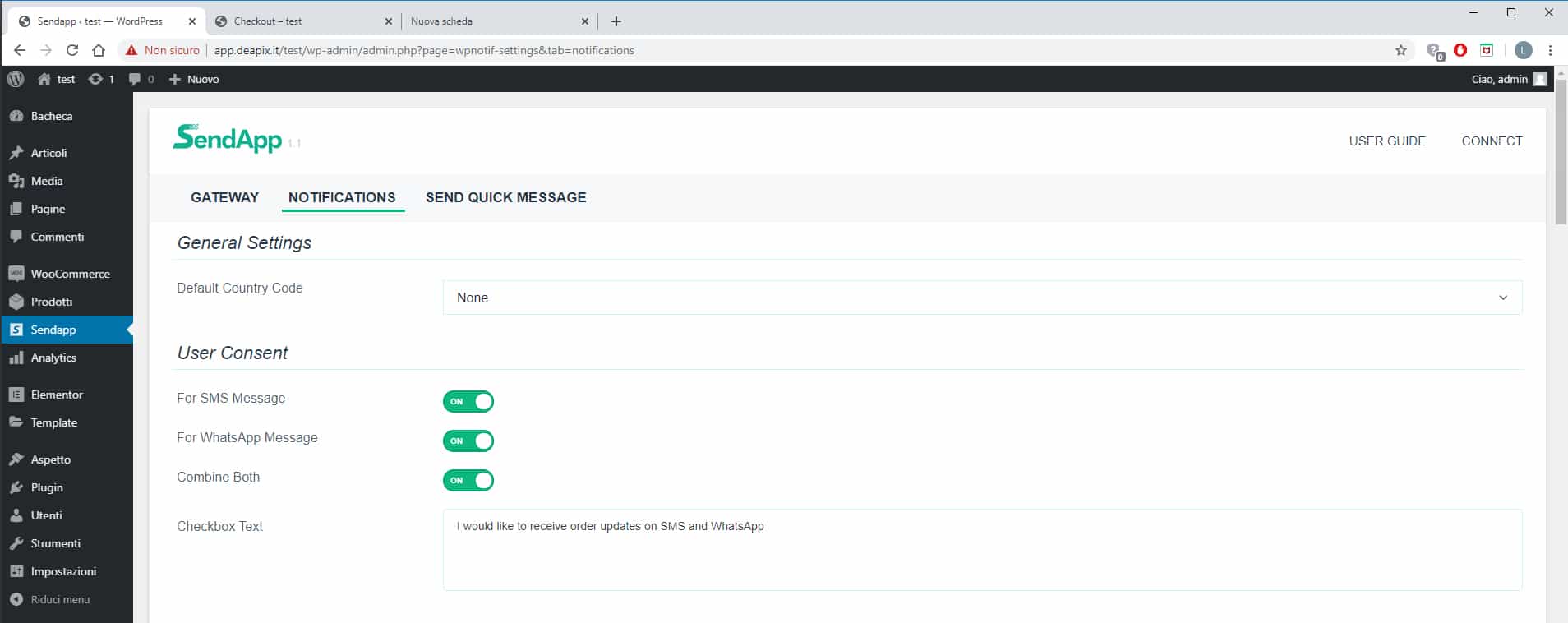
SendApp-Plugin – Benachrichtigung
Aktivieren Sie im Admin-Benachrichtigungsblock die Elemente, um die erforderlichen Benachrichtigungen zu erhalten.
Legen Sie Benachrichtigungsnachrichten fest.
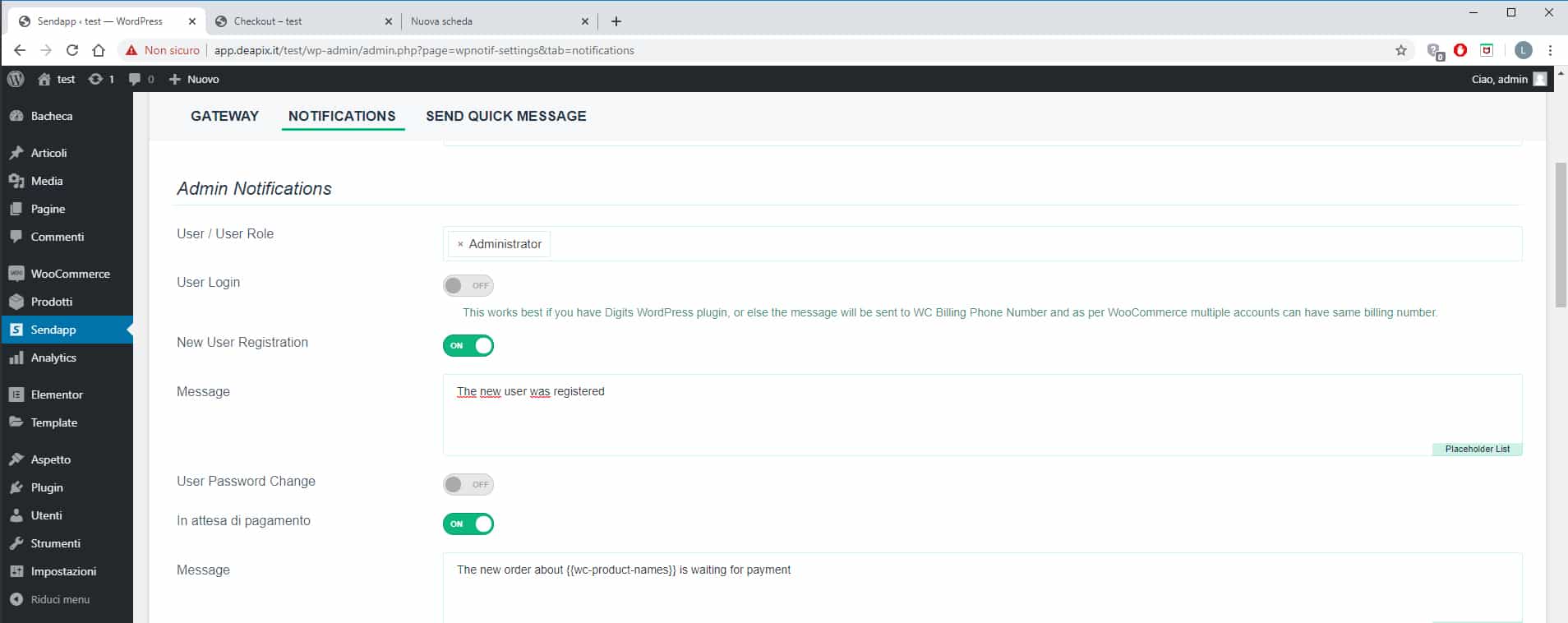
So richten Sie ein Administratorkonto ein:
Geben Sie die E-Mail-Adresse und Telefonnummer ein, die Sie zum Verbinden mit SendApp verwendet haben.
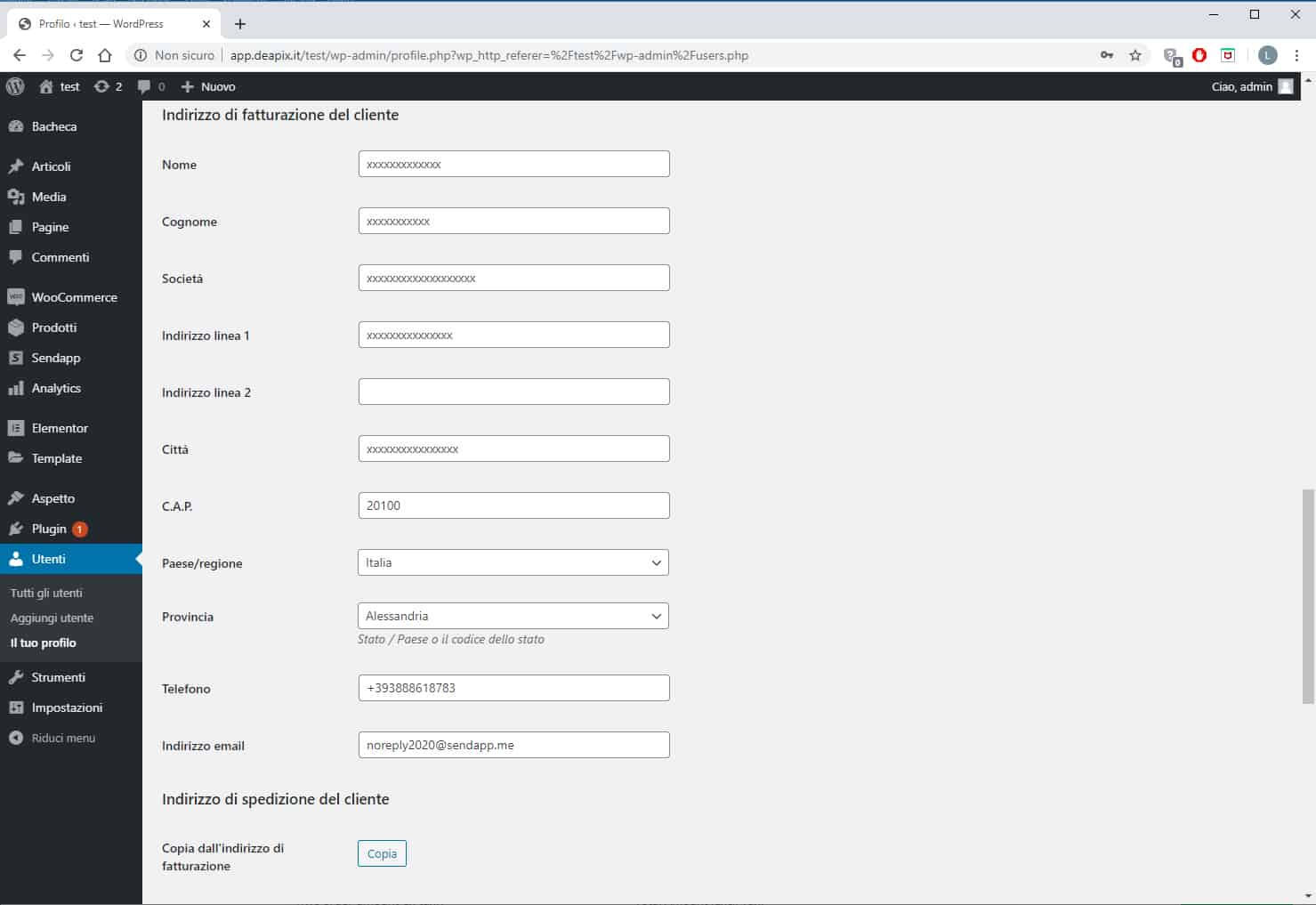
SendApp – Benachrichtigungen
Aktivieren Sie im Block „Kundenbenachrichtigungen“ die erforderlichen Benachrichtigungen für Kunden und legen Sie die Standardnachrichten für jede Benachrichtigung fest.
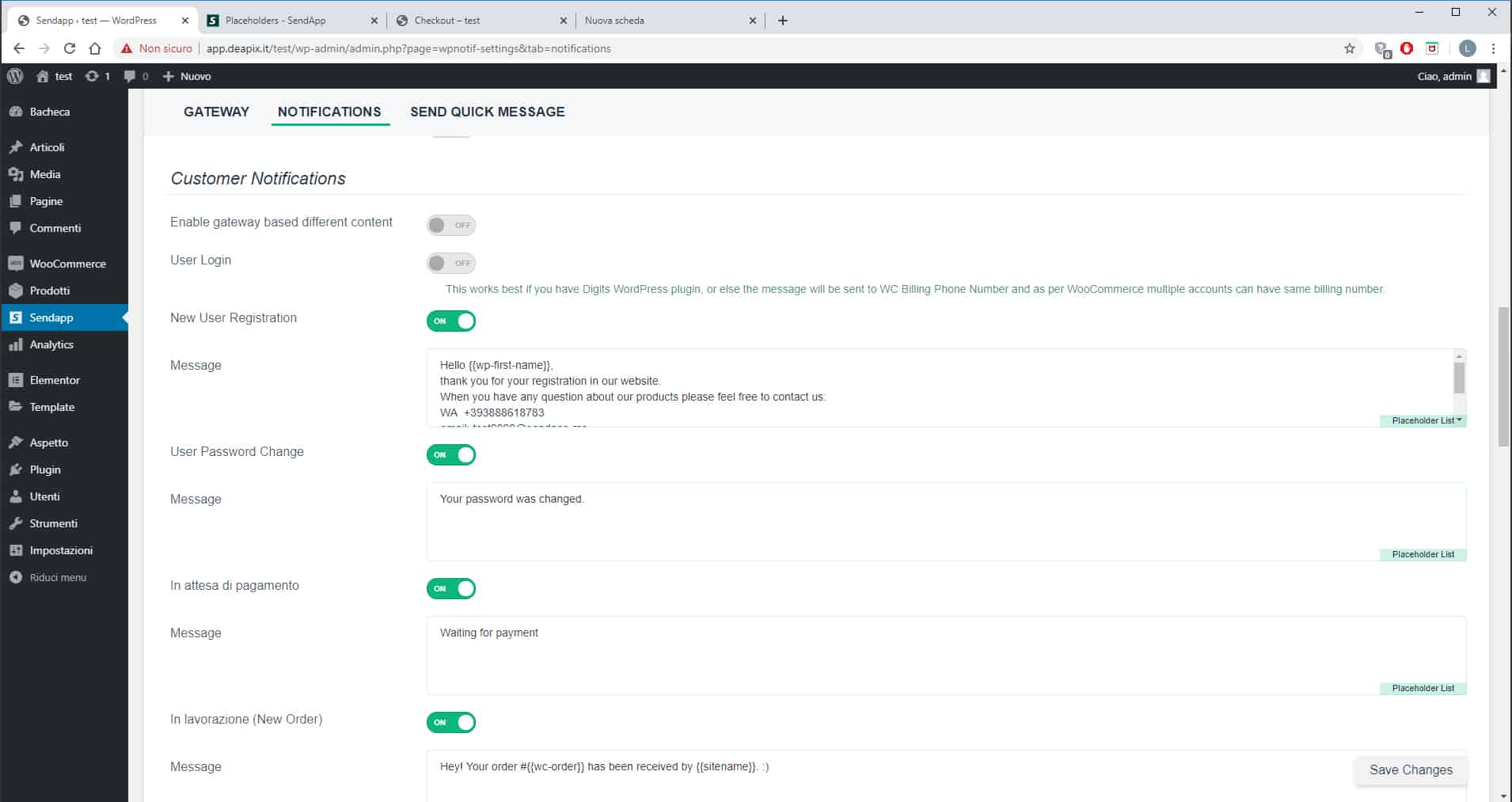
Um die Nachricht anzupassen, klicken Sie auf das Listenelement „Platzhalter“ (rechts im Fenster).
Es öffnet sich ein weiteres Fenster, in dem Sie die Einträge kopieren können, um die Nachricht zu personalisieren.
Achtung: Muss von Klammer zu Klammer kopiert werden: {{wc-Produktnamen}}
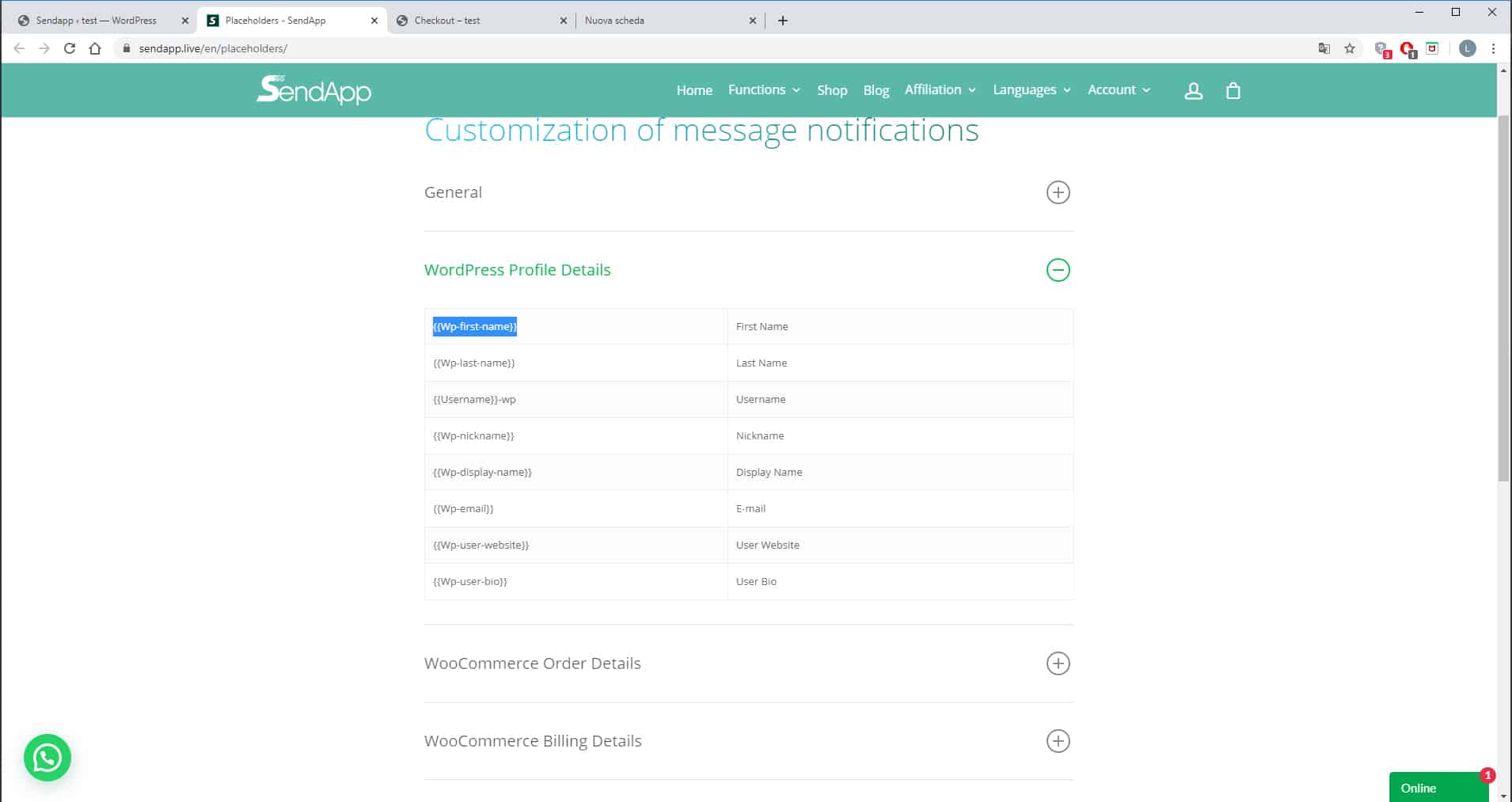
Die SendApp-Aktivierungslizenz ist übertragbar.
Mittels Lizenzübertragung kann die Software auf mehreren Rechnern installiert werden.
So übertragen Sie die Lizenz von einem Computer auf einen anderen:
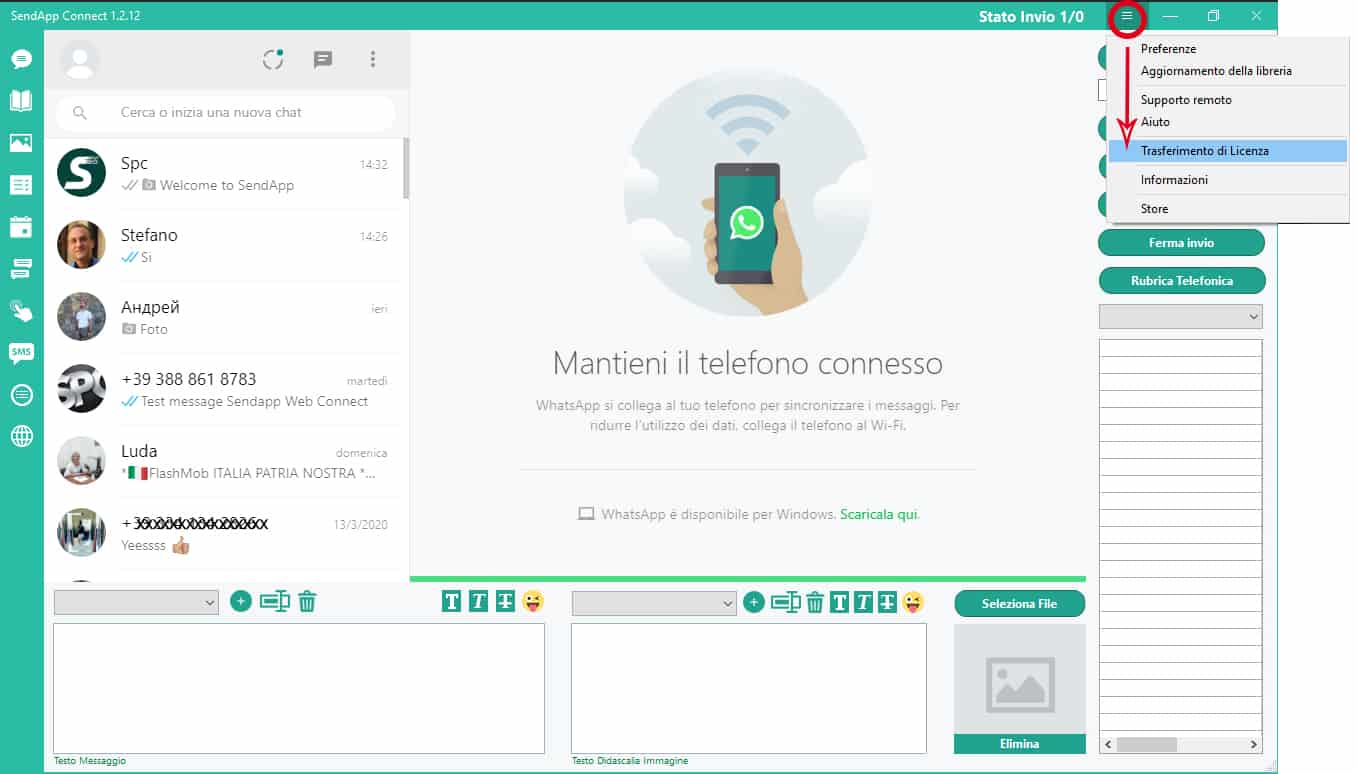
Es öffnet sich das Fenster zur Bestätigung der Übertragung der SendApp-Lizenz auf diesen Computer.

Klicken Sie auf „OK“, um den Vorgang zu bestätigen.
SendApp kann jetzt auf einem anderen Computer geöffnet und aktiviert werden.